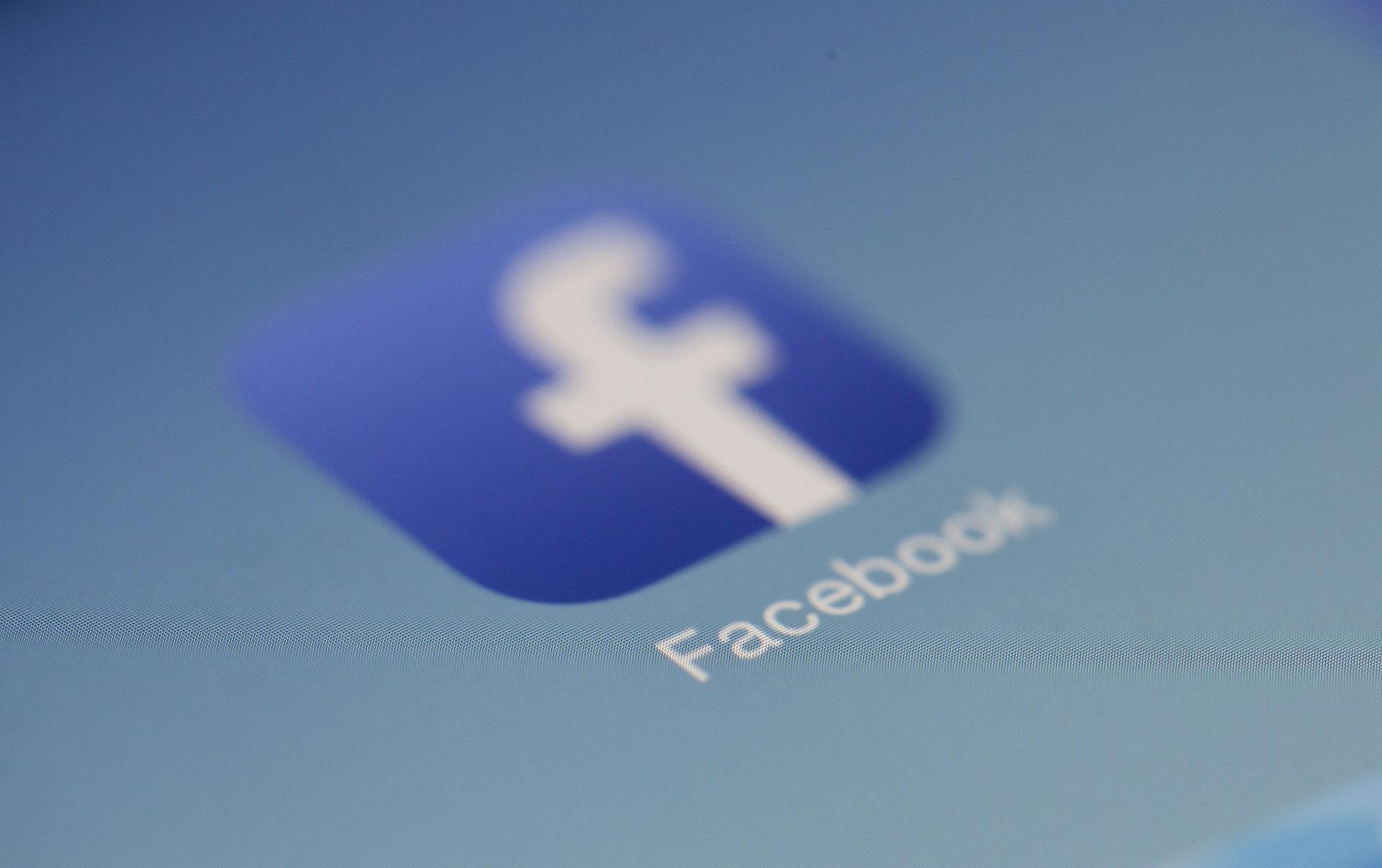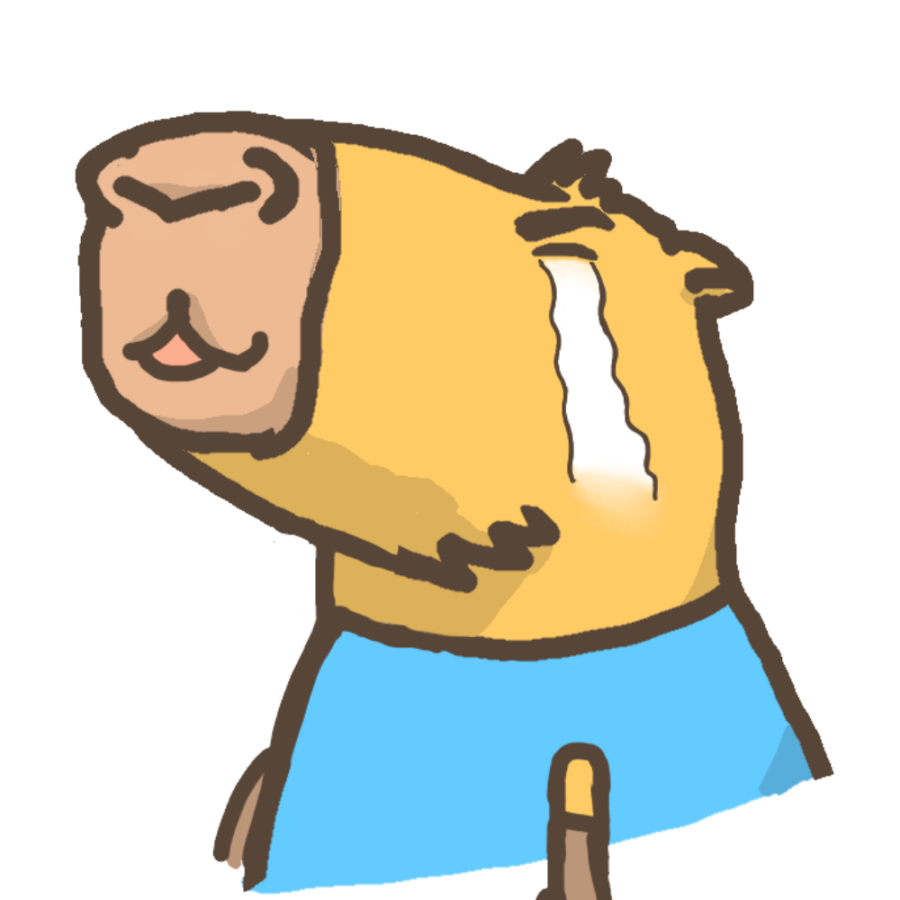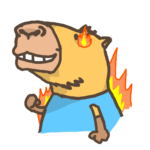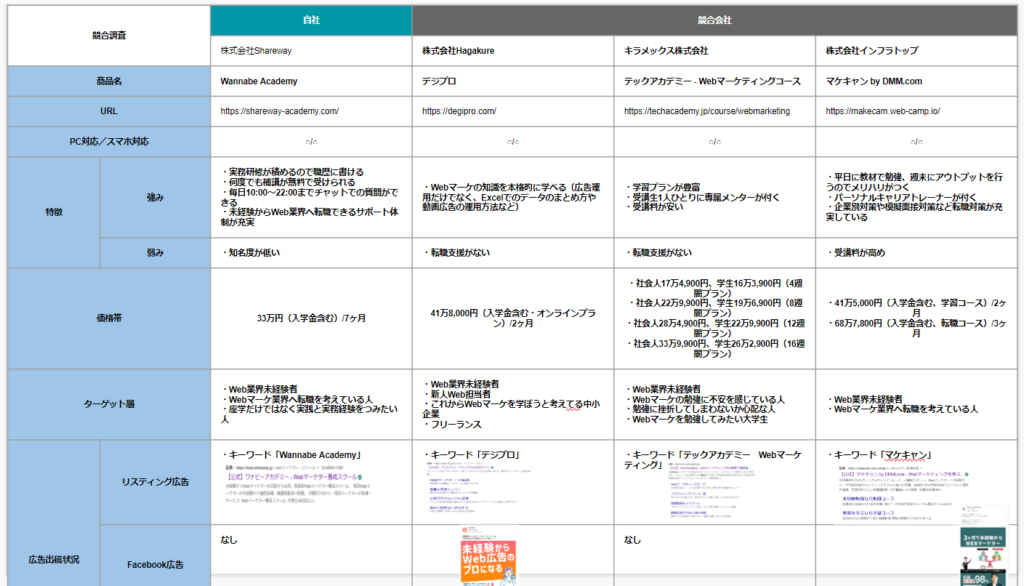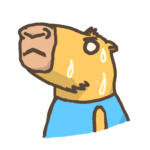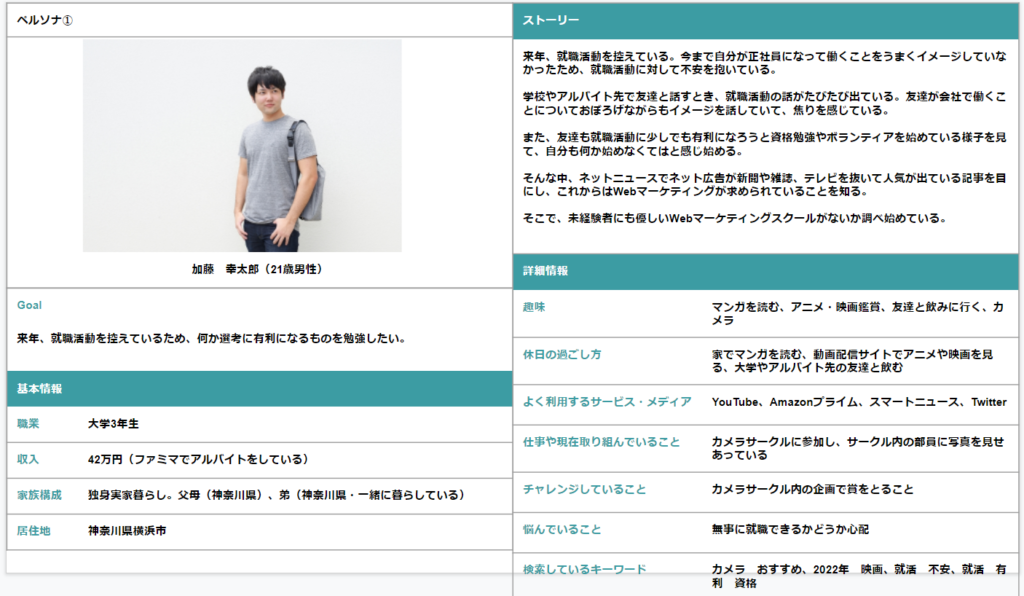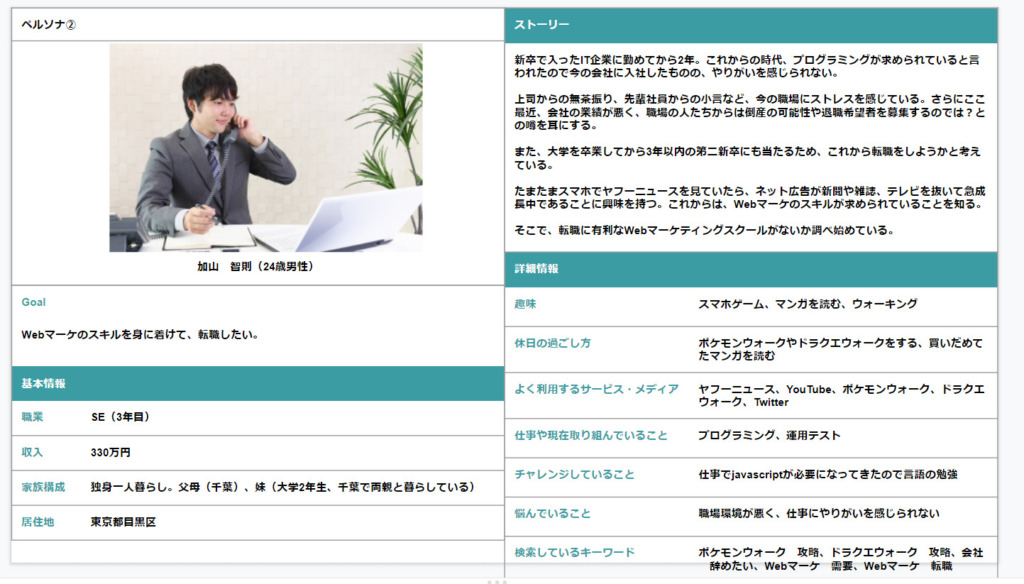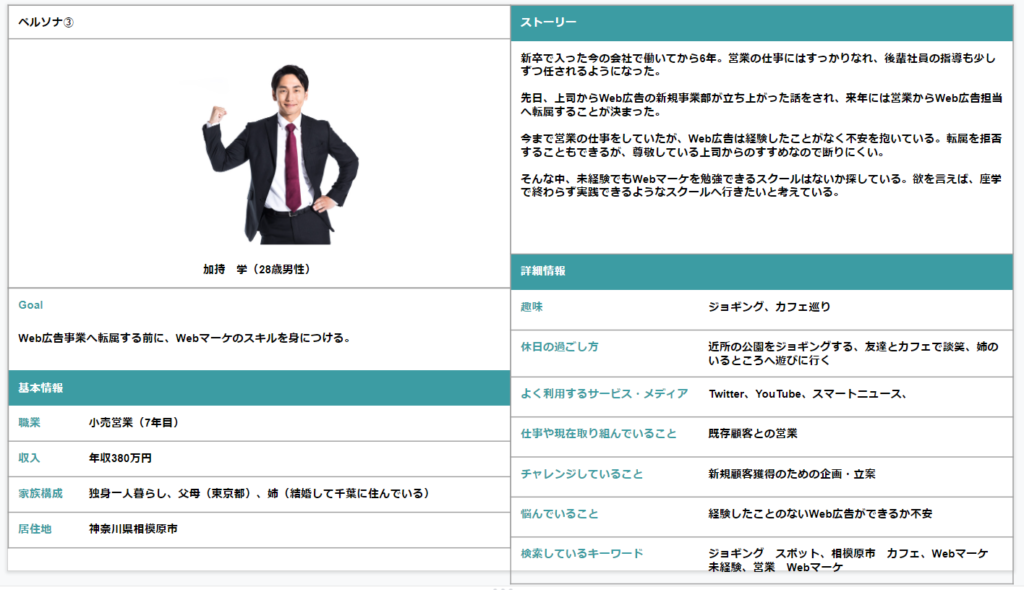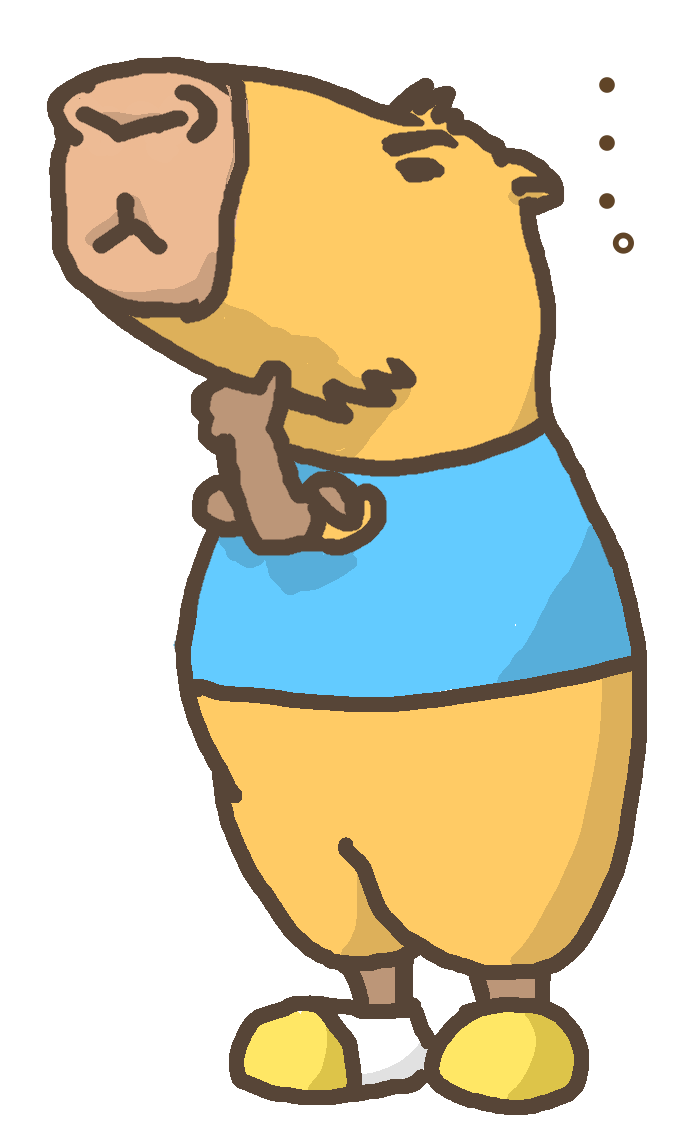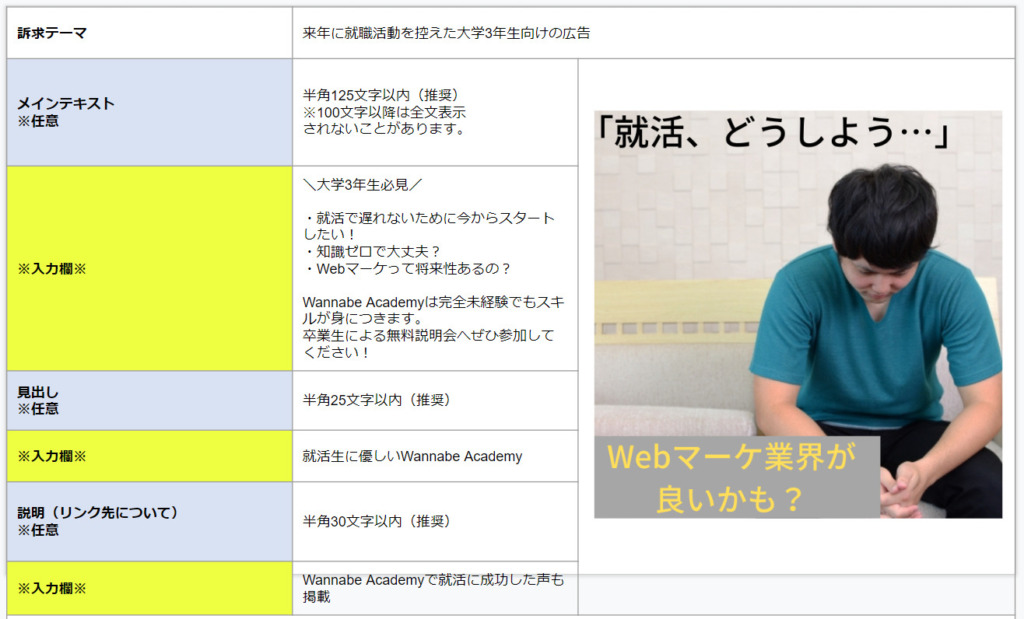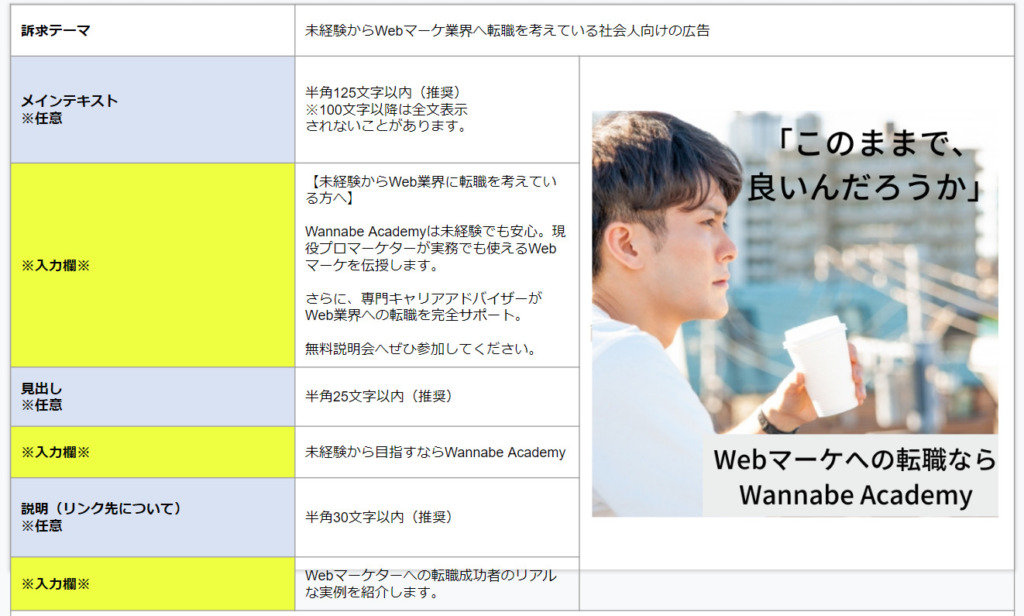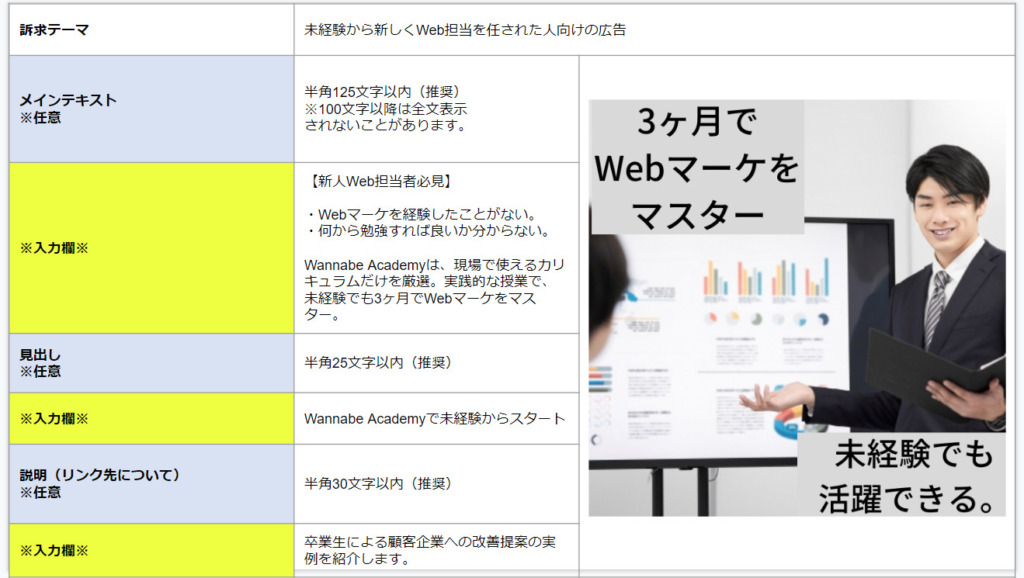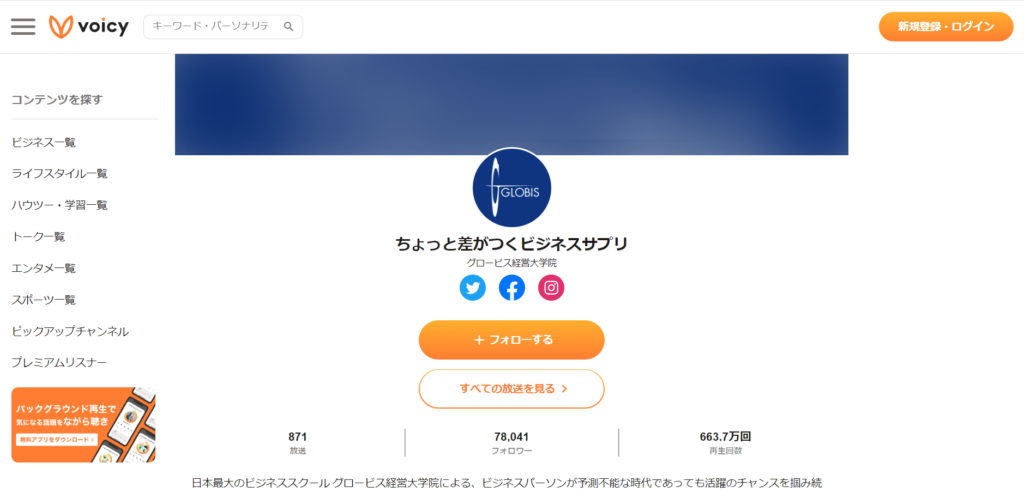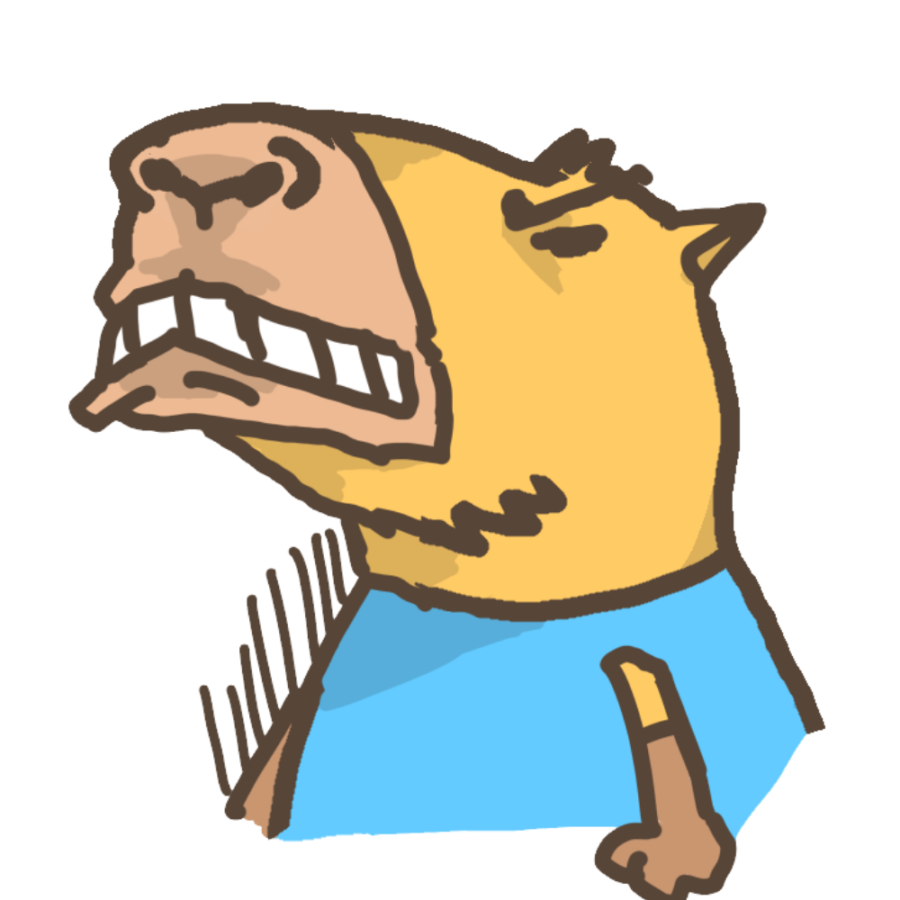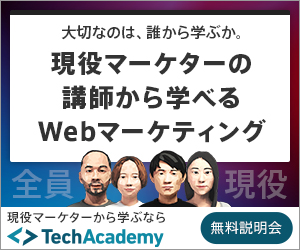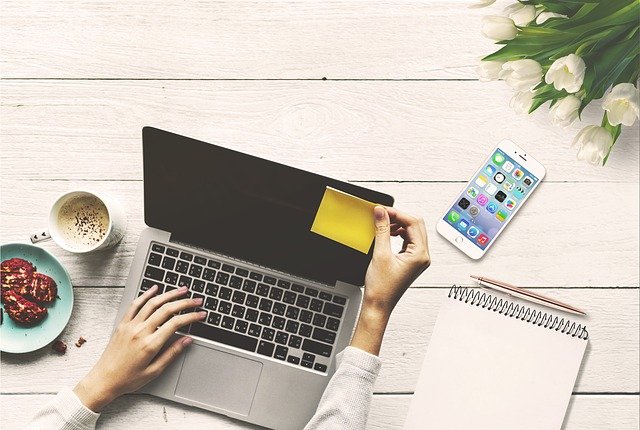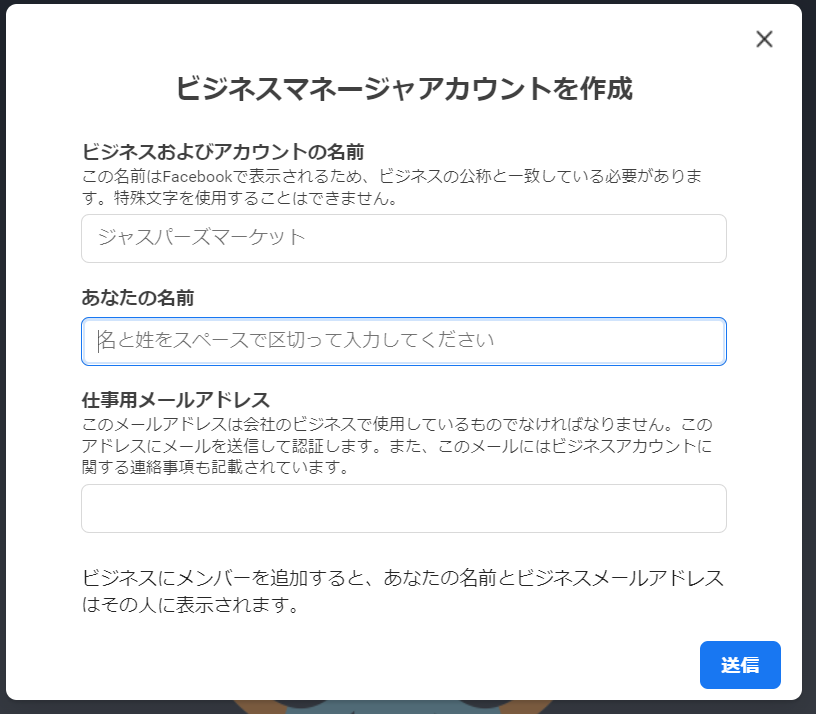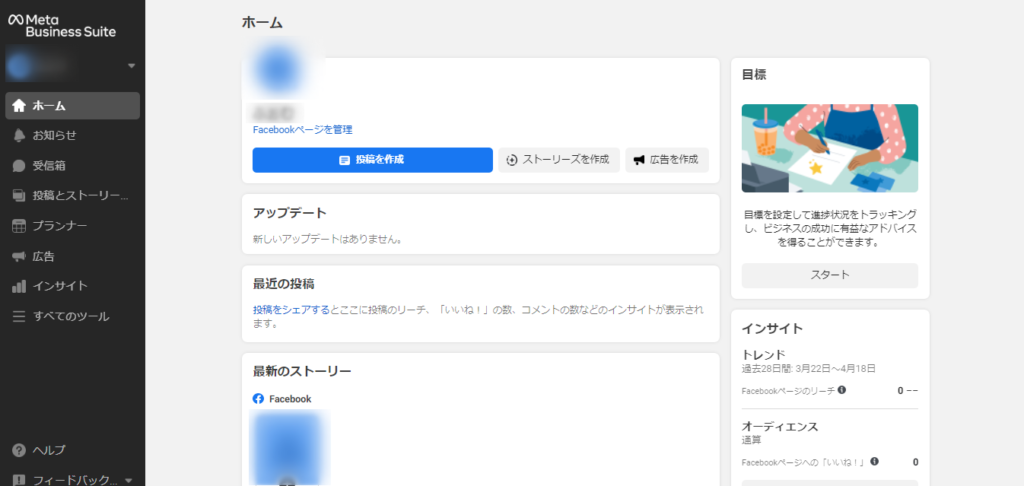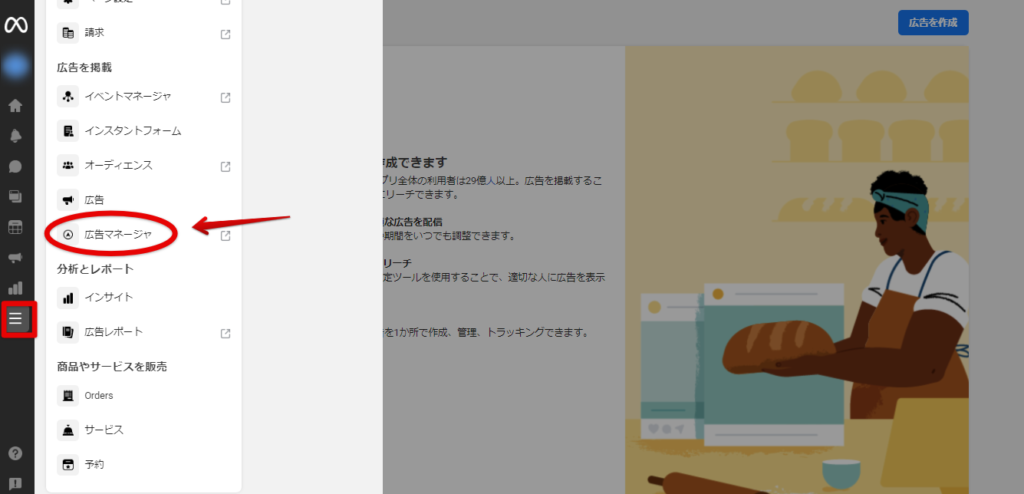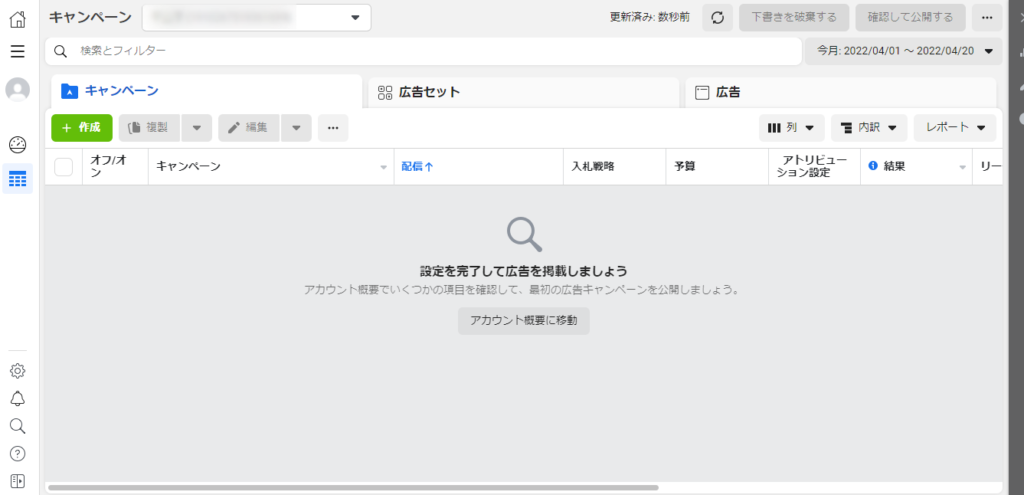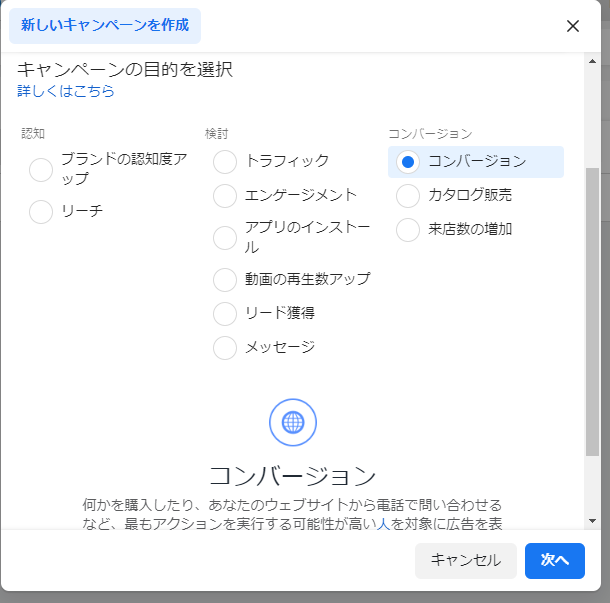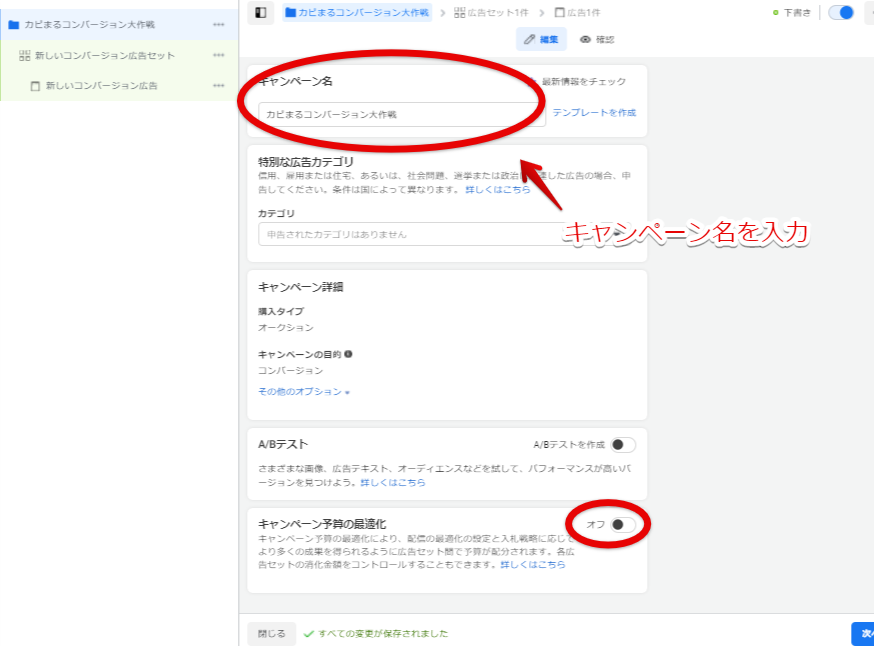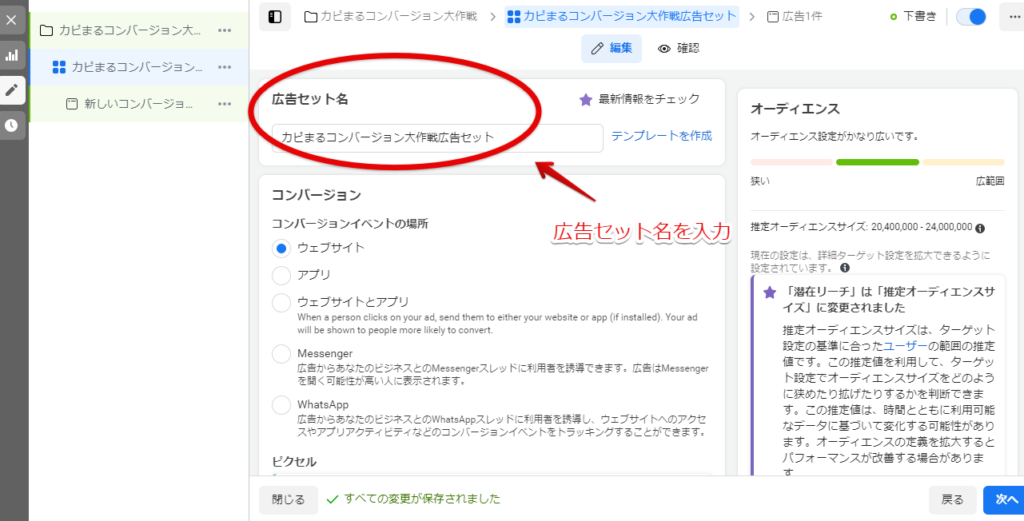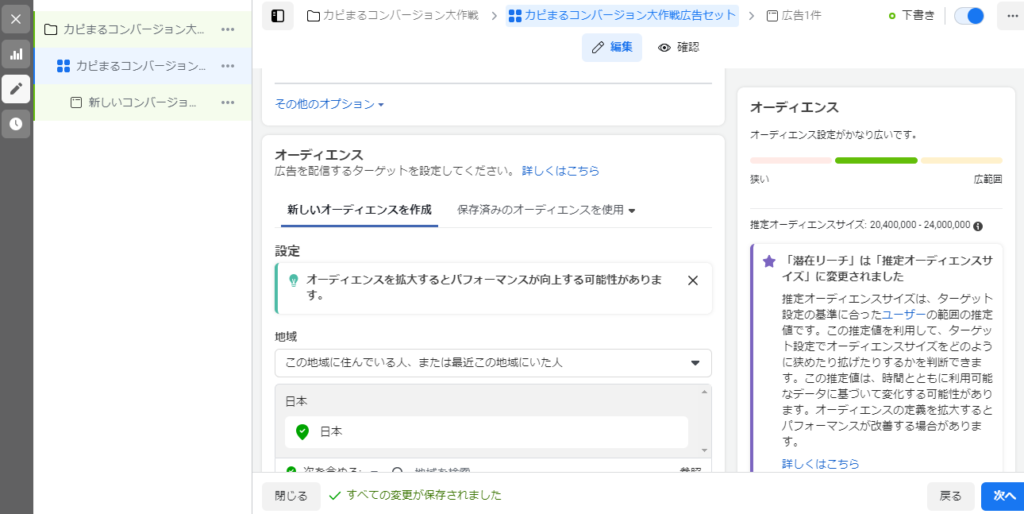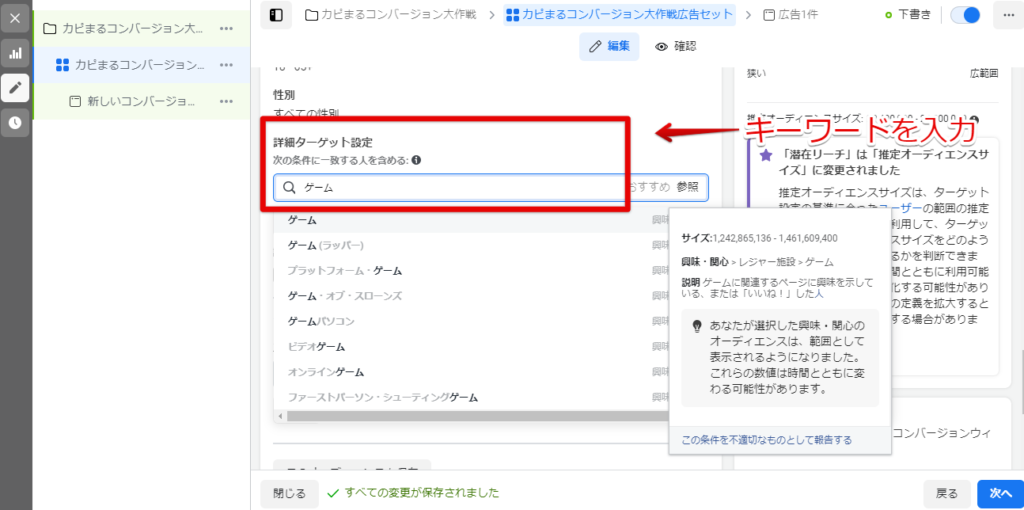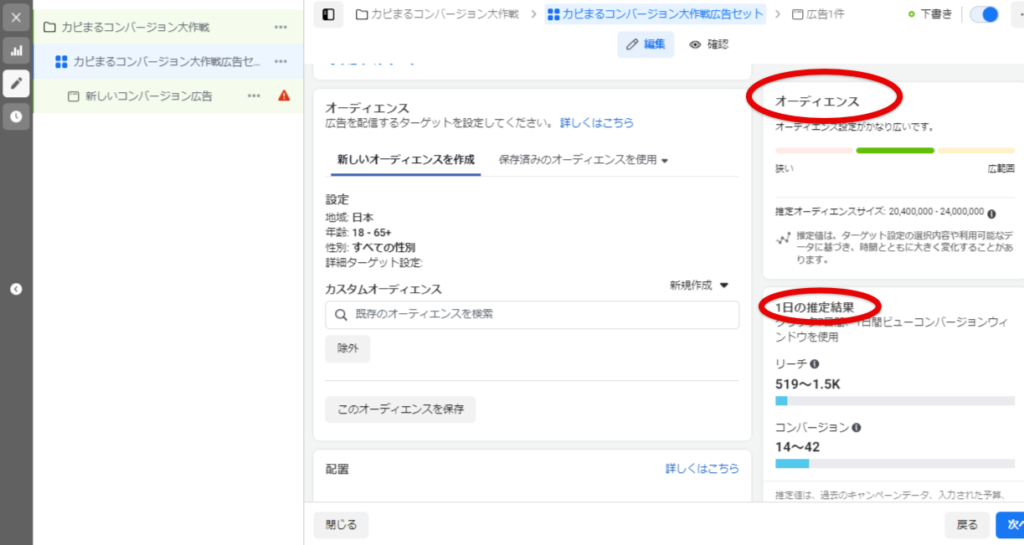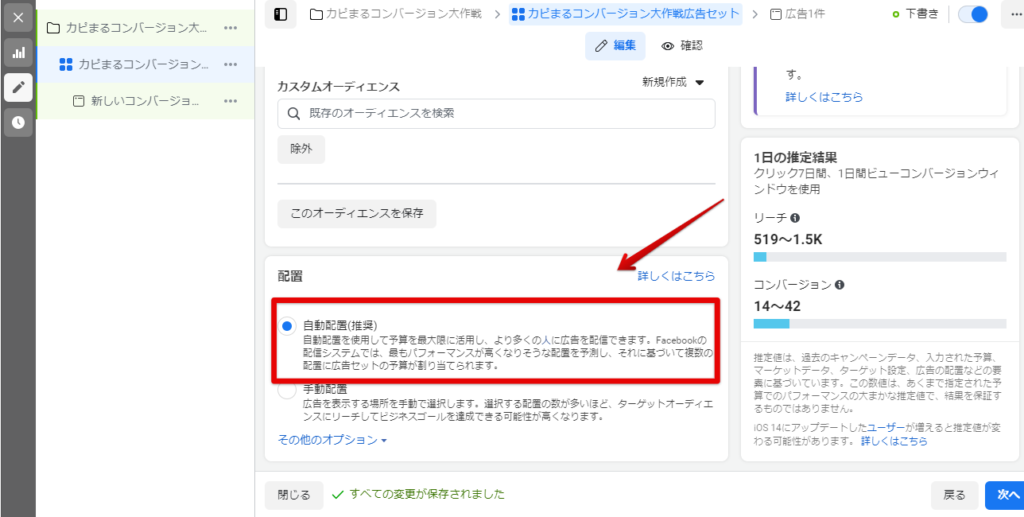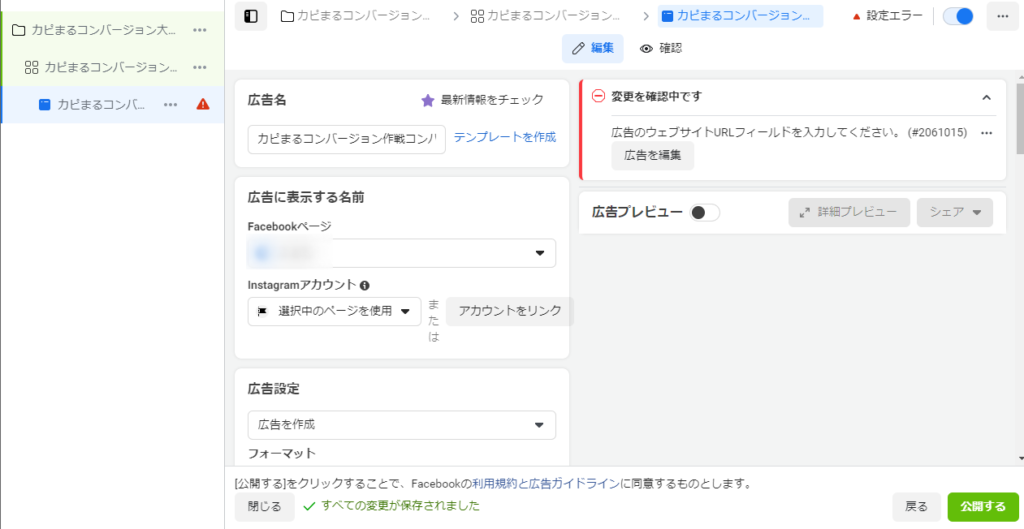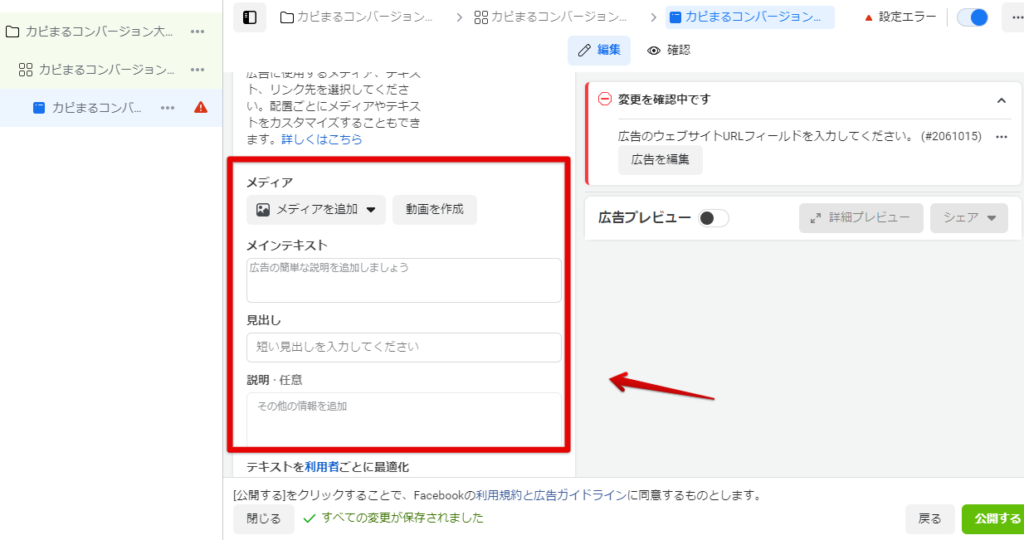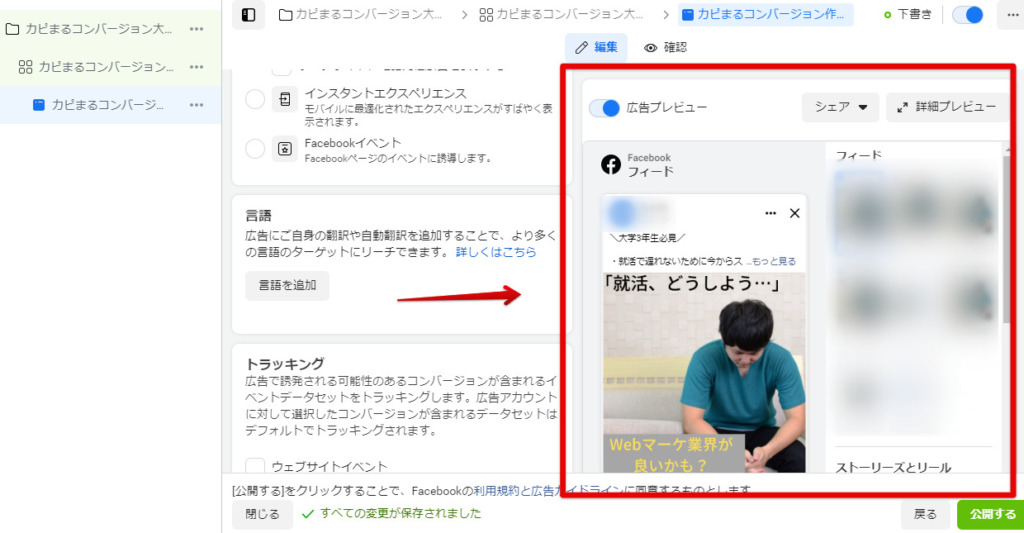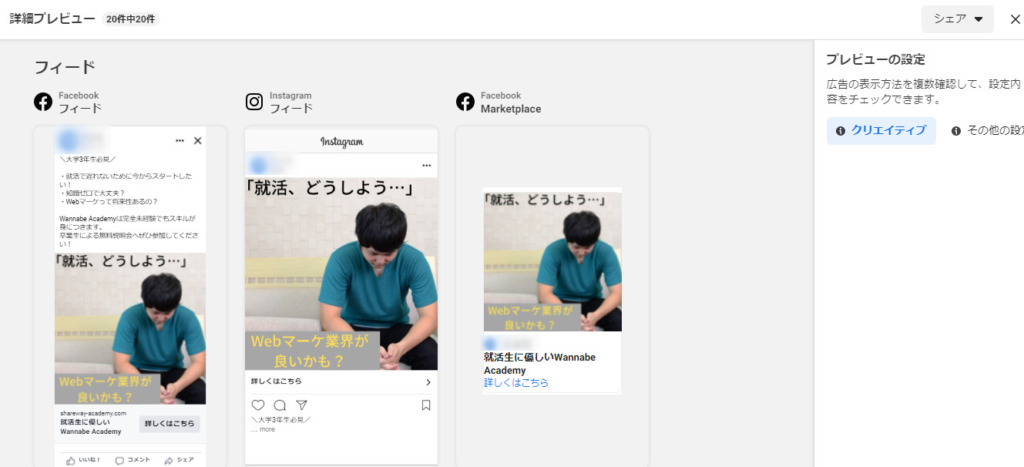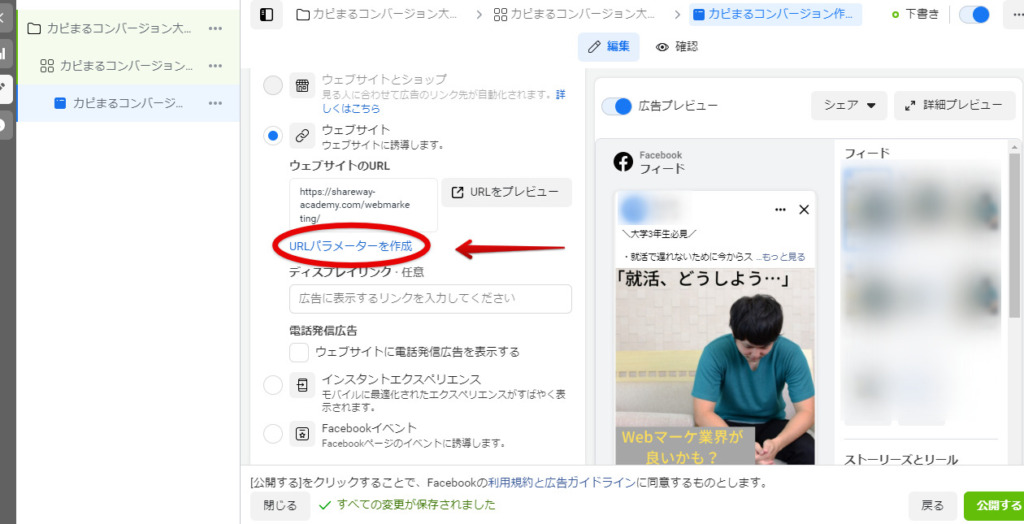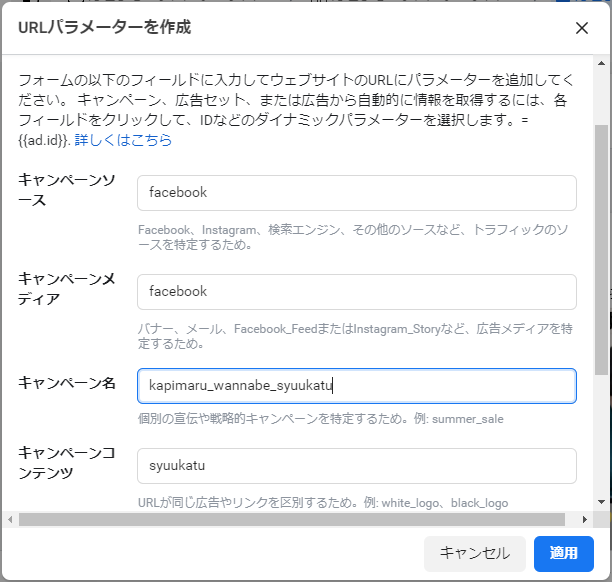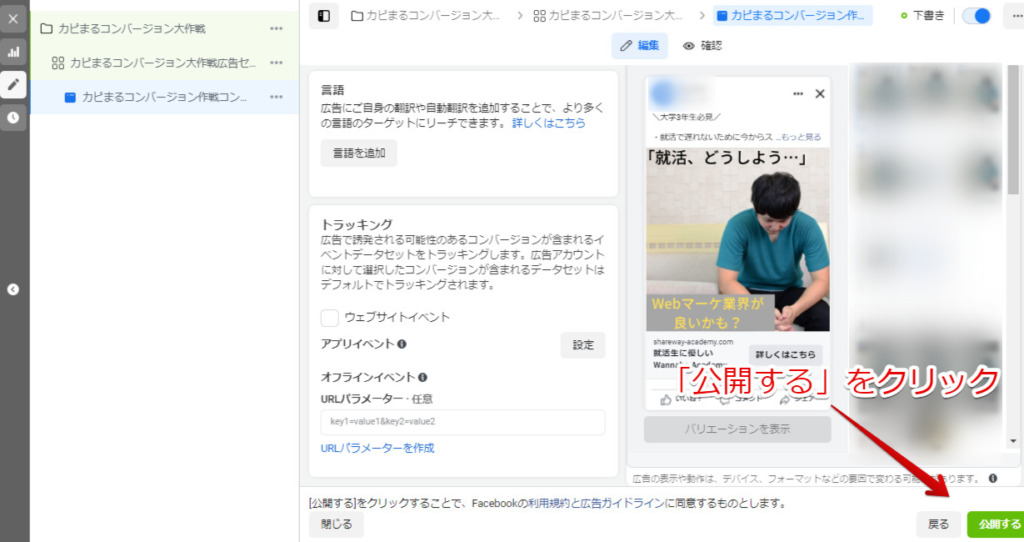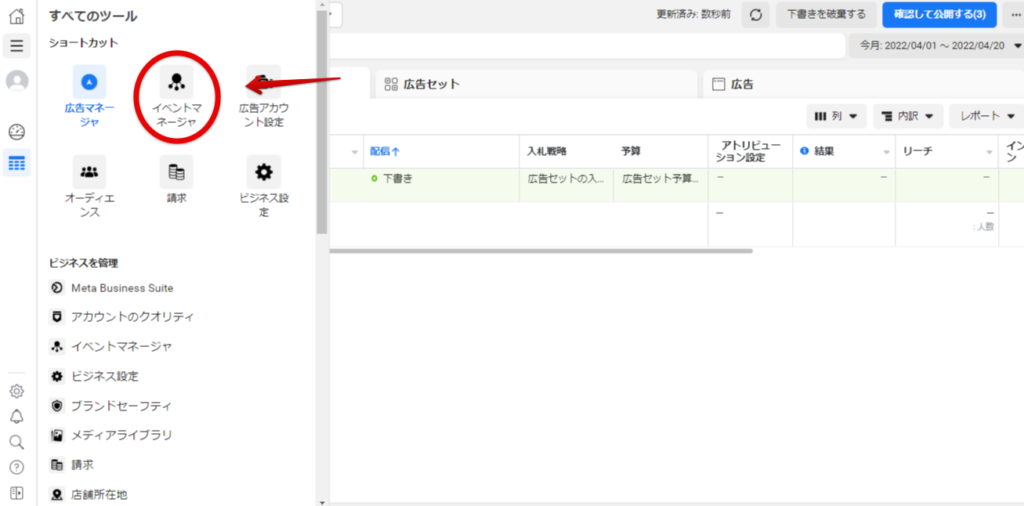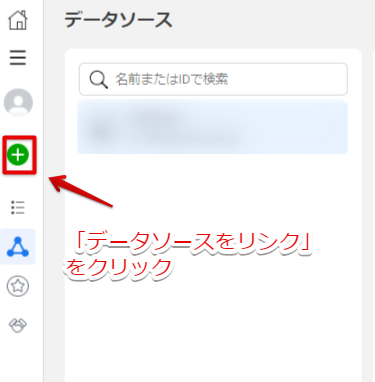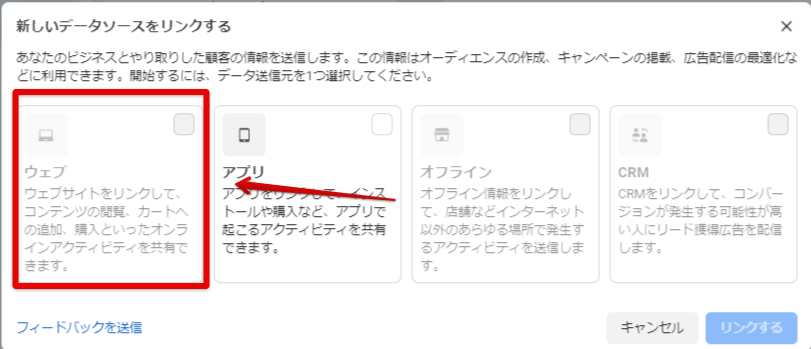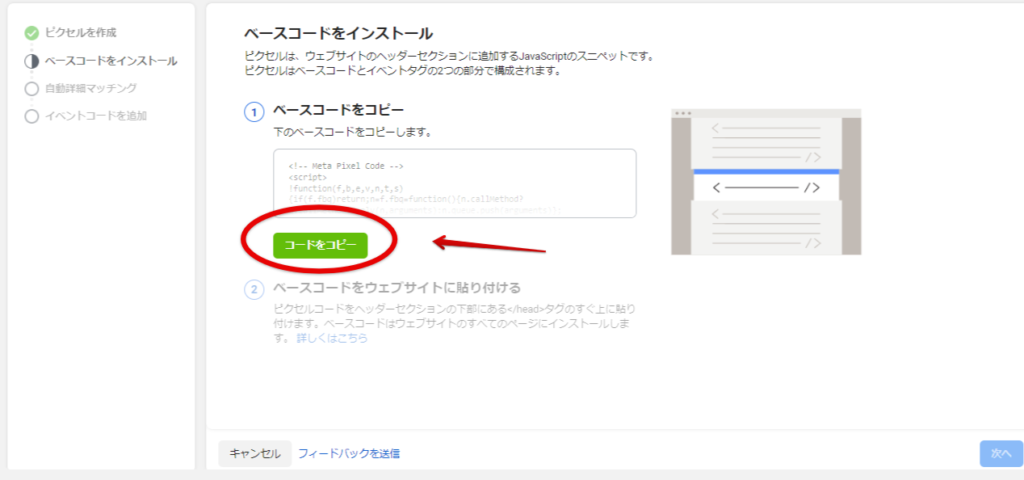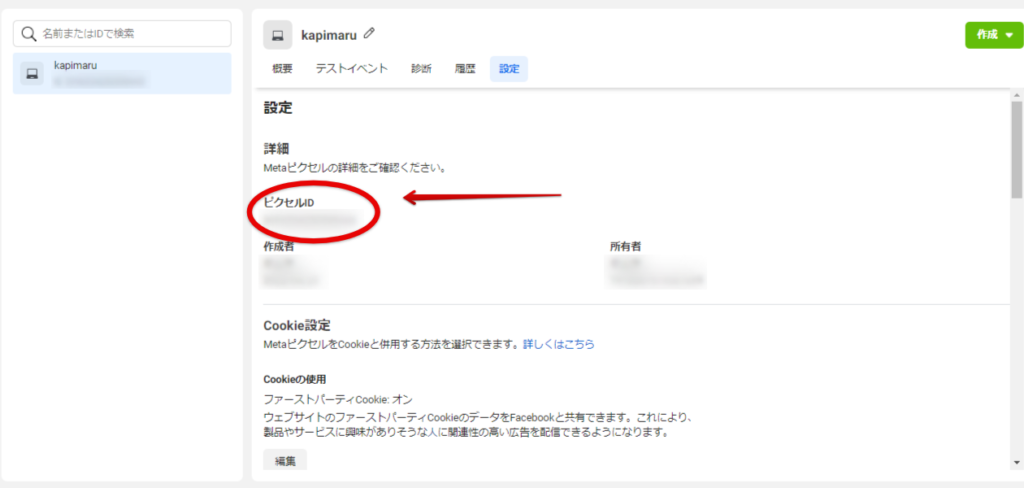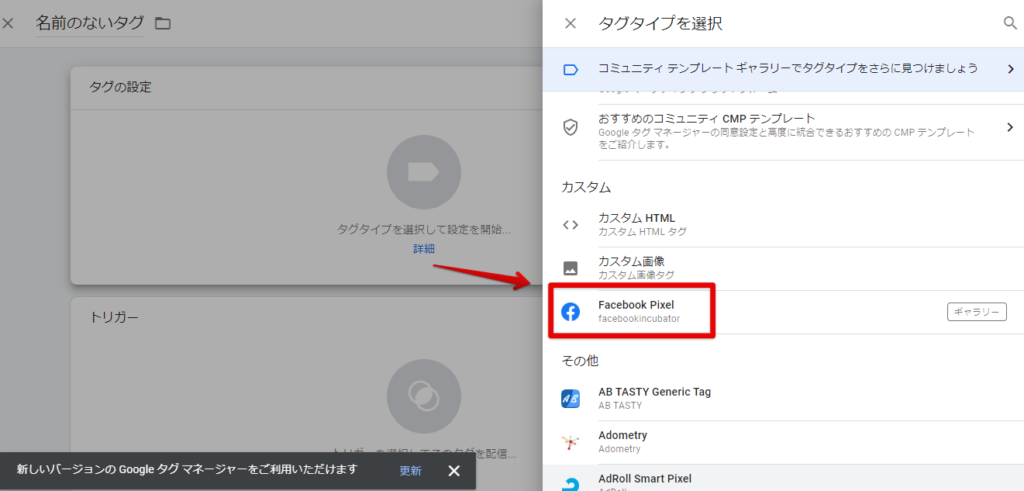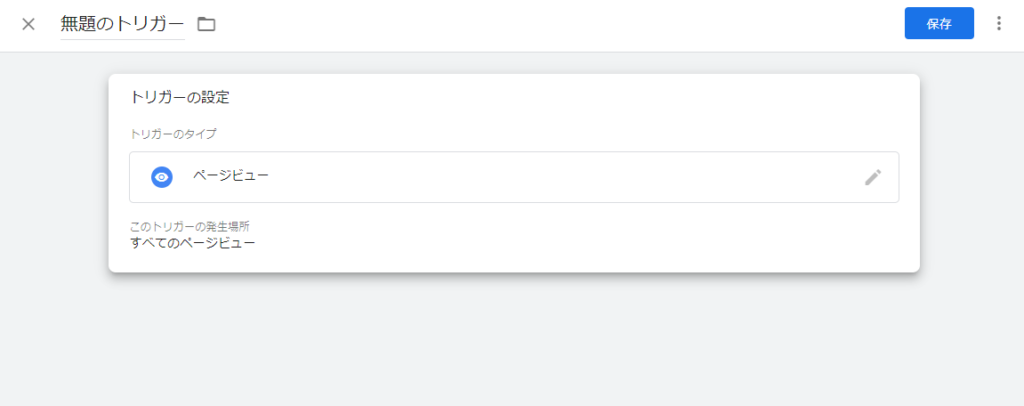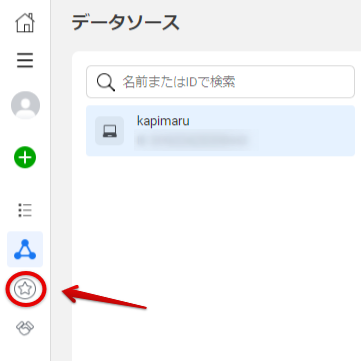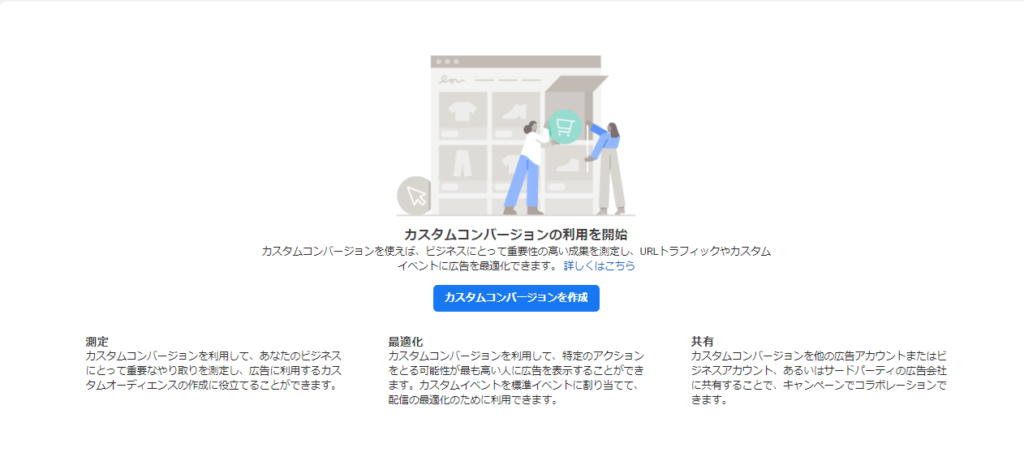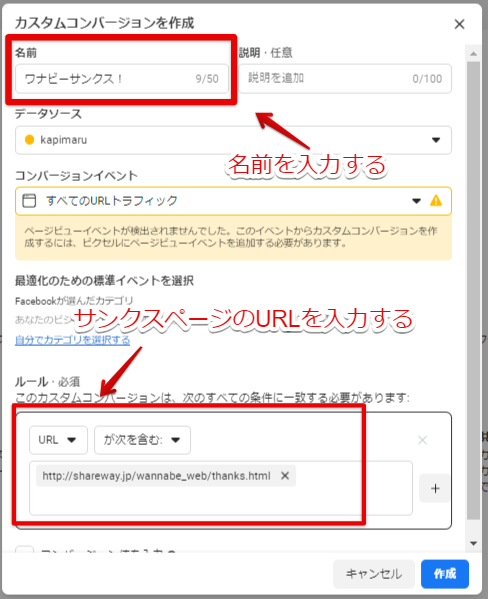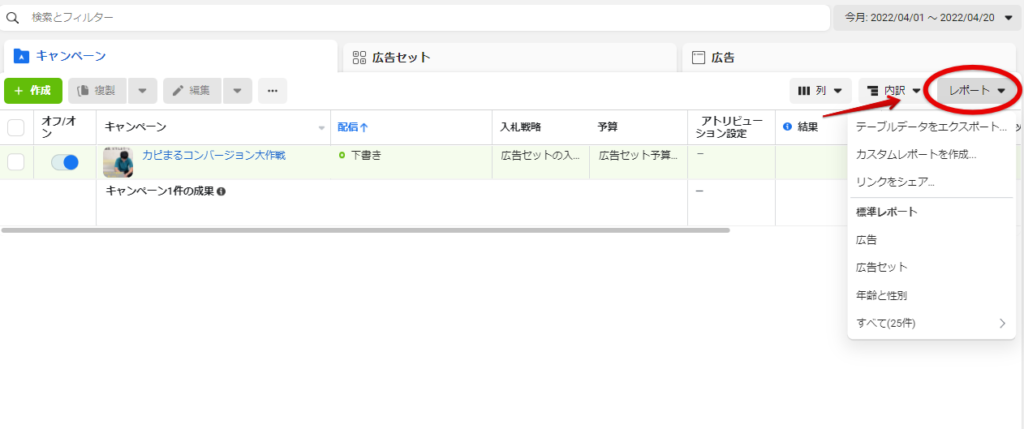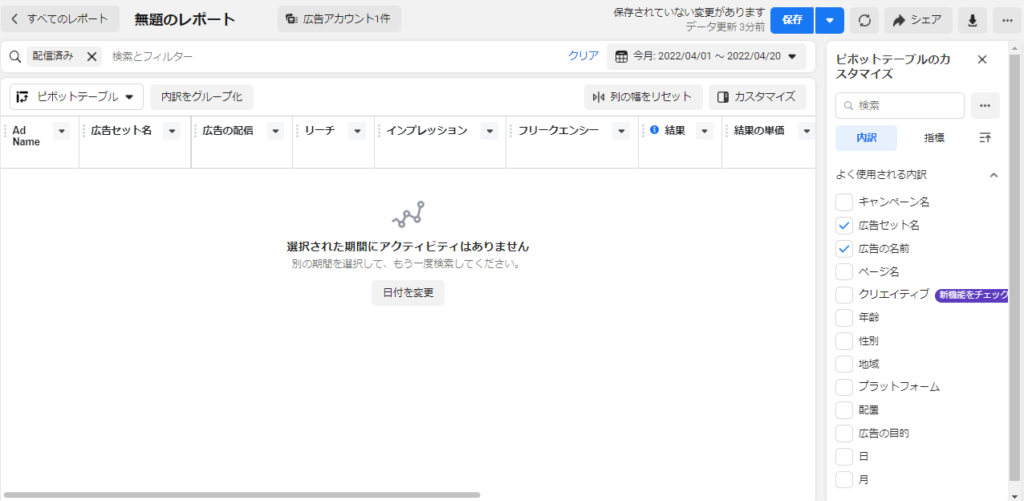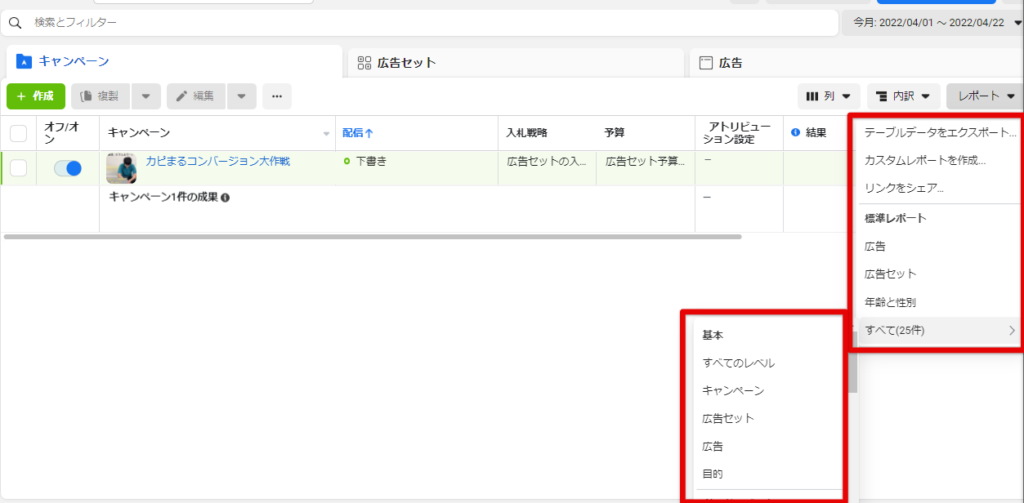前回の振り返り(【10話】Googleディスプレイ広告の考察結果を発表!お次はFacebookの世界へ【Wannabe Academy体験談】)。
ディスプレイ広告の配信を無事に終えて、配信結果から何が言えんのかを必死に考えるワシ。
いつもの課題のフィードバックに移ると、なんと発表者にワシが選ばれ、めっちゃビビりまくるんやった。ビビりながらも発表したワシは全然自信あらへんかったけど、講師から褒められてウハウハ気分に♪
お次は、Facebook広告に話が移る。Facebook広告は実名で登録するから、正確な情報をもとに配信できる夢の広告やってことが分かった。
そして、Facebook広告の作成に挑むワシやった。
この記事で紹介するワシの「Wannabe Academy」体験談は、新コース「AI×Webマーケコース」への変更前に受講した2022年時点の情報やで。
せやから、変更前のコースと変更後のコースで一部内容が違うとこがある点に注意してな。ただ、受講当時の雰囲気は今も変わらへんから、参考になるで。
\無料個別相談会参加で入学金50%OFF/
/制度利用で受講料最大100%OFF\
Amazonギフトカード3万円or1万円プレゼント!
サービス内容の詳細はこの記事を読もう
公式サイトURL:https://shareway.jp/wannabe_web/sidejob
アイキャッチ画像出典:https://pixabay.com/ja/photos/%e3%83%84%e3%82%a4%e3%83%83%e3%82%bf%e3%83%bc-%e3%83%95%e3%82%a7%e3%82%a4%e3%82%b9%e3%83%96%e3%83%83%e3%82%af-%e4%b8%80%e7%b7%92-292989/#content
目次
今回のお題。Facebook広告を考えよう!
今回のお題は、ワシの通っとるスクール「Wannabe Academy」の受講生を集めるためのFacebook広告を考えることや!
 カピまる
カピまる
もう広告考えんの、リスティング広告とディスプレイ広告でお腹いっぱいやわ…。
これまでの授業でリスティング広告やディスプレイ広告をそれぞれ3つやったワシ。
正直、また広告を考えなアカンのは…。
シ ン ド い(切実)
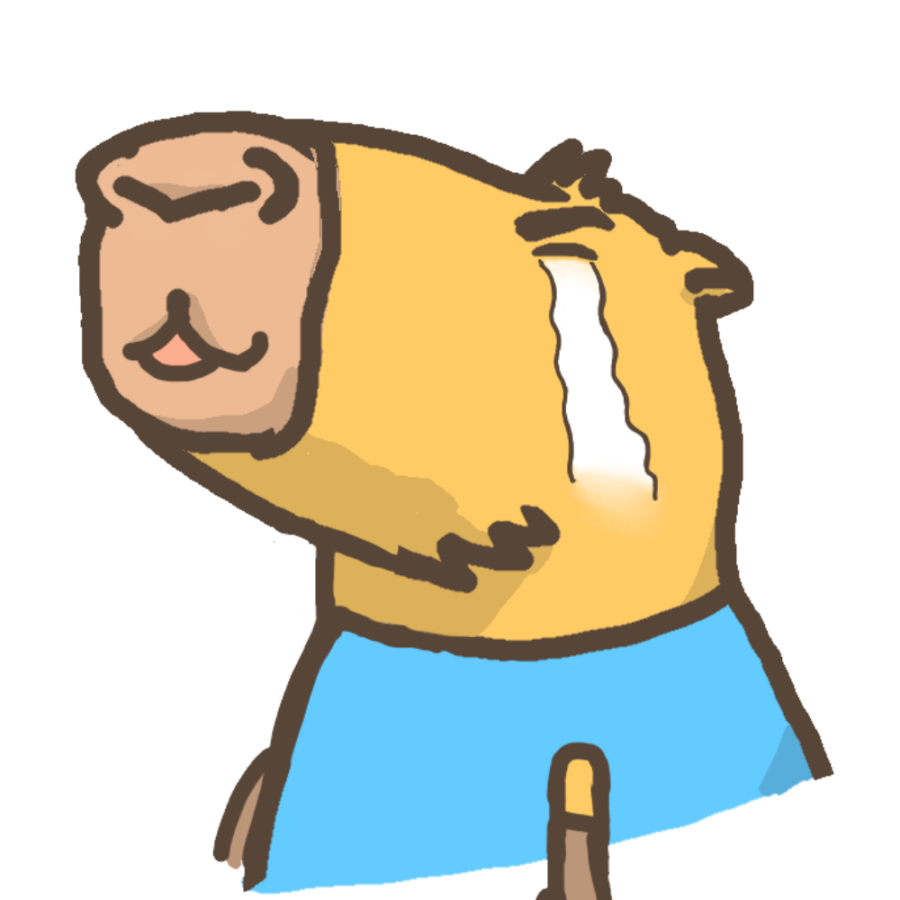 カピまる
カピまる泣きたい気持ちを抑えながら、課題に取り掛かるワシ。
なお今回の課題、Facebook広告は次のもんを順番に作っていくで。
Facebook広告で作るもの
- 【競合調査】
自社以外に3つの企業の強みや弱みなどをまとめる - 【広告のペルソナを考える】
広告ごとのペルソナを3つ考える - 【広告作成】
広告文や見出し、バナー画像を3つ分作る
というワケで、まずは競合調査から取り掛かることにしたワシ。
Facebook広告作りの手順①競合調査しよう
競合調査は「Wannabe Academy」の強みや弱みはもちろんのこと、他に3つのWebマーケティングスクールの強みや弱みとかを課題資料にまとめてく。
 カピまる
カピまる
あれれ~?
ワシ、他社のWebマーケティングスクールの特徴をまとめるって、前にやったような…。
そう、既にワシのブログにある、「【厳選】Webマーケティングスクールを3つにしぼって徹底比較するで!」でやったことやった。
 カピまる
カピまる
やったで~!
これならすぐ競合調査終わりにできるやん!
ラッキ~♪
まさか、ワシのブログの記事が課題で役に立つ時が来るなんて…。
というワケで、ワシの書いた記事を参考にしつつ、追加で4つ目のWebマーケティングスクールを調べて資料を埋めてく。
競合調査をすること1時間…。
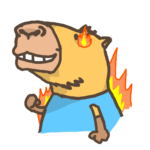 カピまる
カピまる競合調査シートが無事完成。ワシの作った競合調査シートは次のとおりや。
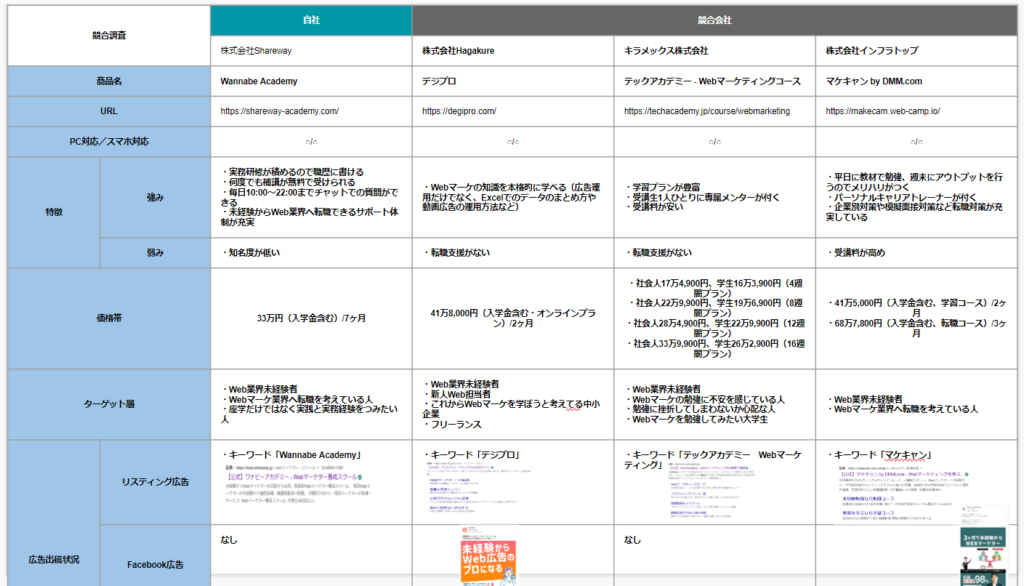 画像:ワシの課題資料
画像:ワシの課題資料
 カピまる
カピまる
こうやってまとめてみっと、「Wannabe Academy」の立ち位置がよう分かるな~。
と、競合調査のオモロさに目覚めたワシやった。
Facebook広告作りの手順②ペルソナを考えよう
お次は、広告のペルソナを3つ考える作業に移るで。
 カピまる
カピまる今までスクールの課題の中で、ワシはペルソナを考える作業は1つだけやった。せやから、1つの課題でペルソナを3つも考えんとアカンのは大変や。
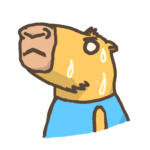 カピまる
カピまるというワケで、広告のペルソナを考えていくワシ。
広告はアピールポイントを3つ変えて考えないとアカン。せやから、同じような広告にしないようにする。
 カピまる
カピまる
うーん…。
Webマーケティングスクールに通いたい人って、就活生と転職したい会社員、Web担当を任されることになった会社員の3人やろか…。
と、ふわっとしたイメージが浮かぶ。そのふわっとしたイメージから職業や収入、悩みごとなどを具体的に考えてく。
こうしてペルソナを考えること2時間…。
 カピまる
カピまる
ふう、やっと3つのペルソナを考えられたで!
ざっとこんな感じやろか…。
ついに3つのペルソナが考えられたワシ。ワシの考えた3つのペルソナは次のとおりや!
 カピまる
カピまる
ワシの推理力で、実際にいそうな人たちを考えてみたで!
みんななら、どんなペルソナ考える?
Facebook広告作りの手順③いざ、広告作成!
競合調査とペルソナを考えることが終わったら、いよいよ広告を3つ作るで! 今回の広告作成は、管理画面は使わずに課題資料にあるシートに項目を埋めてく。
なお、課題資料のシートには次の4つの項目を埋めてくで!
課題資料のシートに埋めてく4つの項目
- 【メインテキスト】
半角125文字以内。100文字以降は全文表示されんことがある - 【見出し】
半角25文字以内 - 【リンク先の説明文】
半角30文字以内 - 【バナー画像】
600×600px以上、または1200×628px以上の画像サイズ
バナー画像への文字加工は画像の20%以内に抑える
 カピまる
カピまる
やることは、ディスプレイ広告を作った時とそんな変わらへんな!
ディスプレイ広告の課題で、なんとな~く広告作りの感覚はつかんどったから、だいたいのイメージは分かった。
 カピまる
カピまる
授業で教えてもらった「Facebook広告ライブラリ」を使って、他のスクールの広告を参考にしたり、競合調査やペルソナを参考にしながら広告作ってくか。
なお、ディスプレイ広告を作った時はバナー画像への加工をしとらんかった。その反省を踏まえて、今回は加工してみたで。
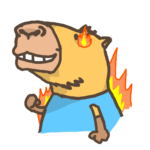 カピまる
カピまる
高校の美術で成績2やったワシのデザインセンスが火を吹くで!
地味に苦戦すること2時間、ついにワシが考えたFacebook広告が完成したで! なお、ワシの考えた3つのFacebook広告は次のとおりや。
 カピまる
カピまる
どうや?
「Wannabe Academy」の広告っぽくできたやろ!
我ながらの出来栄えにほれぼれするワシやった笑。
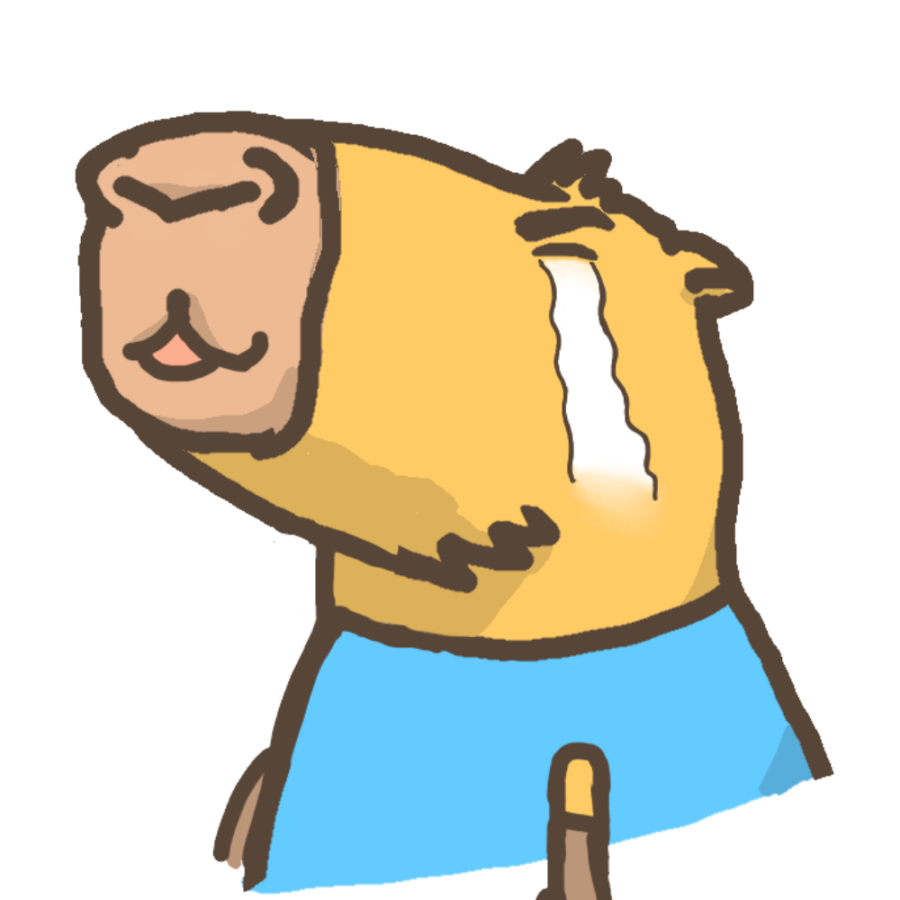 カピまる
カピまる
ここまで時間をかけて広告作ったけど、実際に配信されんのが残念や…。
11回目授業の本題に入る前に、まずは今週の気付きから発表!
今回の講師は、久しぶりにメガネやった。
 カピまる
カピまる前回の授業はメガネやなくてナイスガイによる授業(詳しくは9話を読んでな)やった。何だか半年ぶりぐらいに会う友達みたいな感覚や笑。
早速、今週の気付きの発表会からや! 今回は女性の受講生とメガネによる発表や。
まず、女性の受講生の発表は次のとおりやで。
 受講生
受講生
「Voicy」が「グロービス」とコラボしてたから、「Voicy」のダウンロード数がすごそうだなと感じました。
授業の課題で「Voicy」を使う時があったんですけど、その時は使う気になれませんでした。
ですが、コラボがあったのをたまたま見て、「Voicy」を使い始めたんです笑。
他にも、仕事で使えるおすすめの本紹介とかためになる内容が多いです。
 カピまる
カピまる
ふむふむ、「Voicy」かあ。
そういやワシも、授業の課題で「Voicy」選んだなあ(詳しくは4話を読んでな)
前に授業で「Voicy」を課題で選んだことを思い出すワシ。
せっかく受講生がおすすめしてくれたんやから、ワシも試しに使ってみるかと思い、「Voicy」にある例の「グロービス」コラボをチラ見。
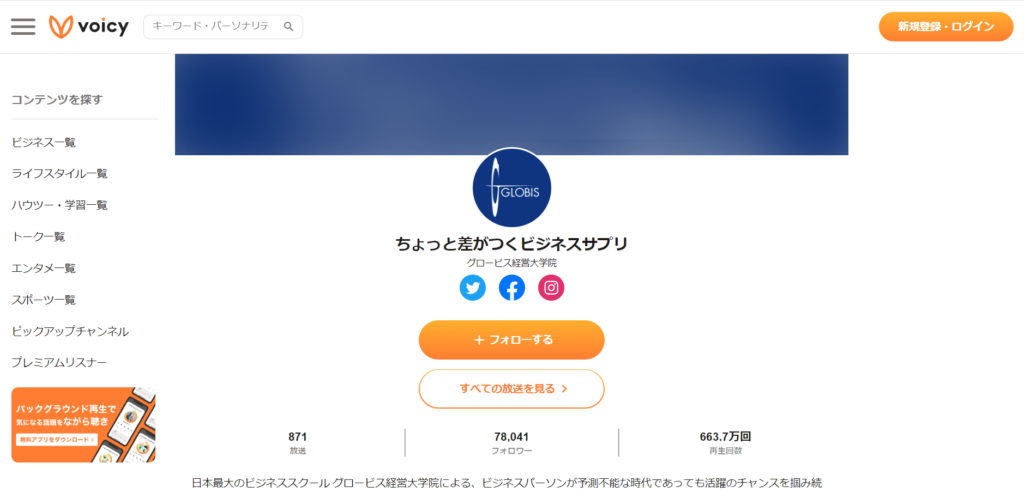 https://voicy.jp/channel/880
https://voicy.jp/channel/880
番組を見てみると、「第768回 ビジネスWikipedia『過去美化バイアス』」や「第767回 仕事に役立つABC『異動先でのスタートの切り方』」、「第766回 ドラッカーが教えてくれる「マネジメントの本質」」など盛りだくさん。
 カピまる
カピまる
なんか色々あんな!
ドラッカーかあ。確か、マンガかアニメにもなったような気がするで。
せっかくだから、ワシはこの「ドラッカー」を選ぶで。
ってなワケで、「ドラッカー」の番組を聴くワシ。番組を聴いた感想は…、
 カピまる
カピまるワシの語彙力不足でスマンけど、とにかく分かりやすかったで!笑。番組にもよりけりやけど、1番組5分とか10分で聴き終わる。
 カピまる
カピまる
倍速機能もあるから時間ない時でも聴けるで。
聴き流しにちょうどええか感じやから、通勤中や家事しとる時におすすめやな。
続いては、メガネの発表に映るで。
 メガネ
メガネ
みなさん、「太陽生命」をご存じでしょうか?
「太陽生命」は20代~30代の若年層よりも、60代以降の高年齢層の利用者が多い大手生命保険会社です。
たまたま「太陽生命」のラジオCMがありまして、若い人にも「太陽生命」を知ってほしいとのことで、あるタレントがラジオCMをやっていました。
そのタレントが、草野仁さんだったんです。
なんか、若い人にも知ってほしいなら人気声優を起用すれば良かったのではないかと、個人的には微妙に感じました苦笑。
「太陽生命」はラジオCMだけでなくテレビCMもやっています。テレビCMでは、アンガールズを起用してやっていましたね。
恐らく、ラジオCMの反省かと思いますが…。
広告を配信する時は、ターゲットをズラさないようにしましょう。
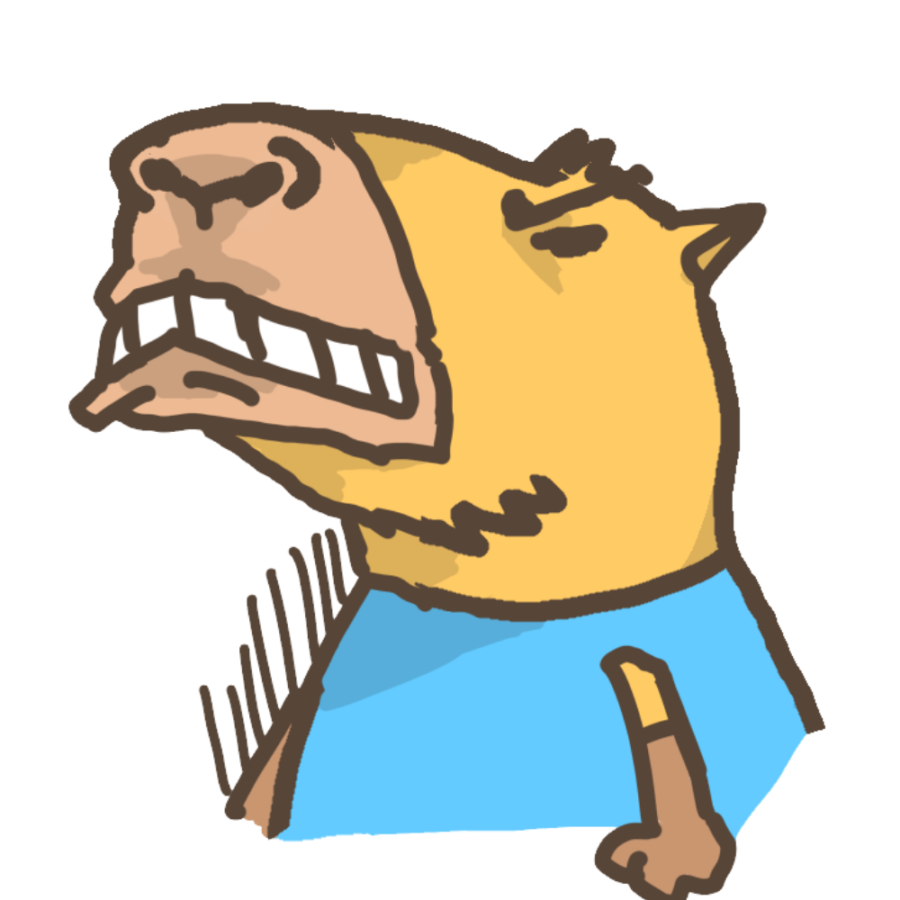 カピまる
カピまる
ああ、そのラジオCMアカンな!
これはボッシュートやわ。
ちゃ~らっちゃらっずーん♪(ひとし君人形没収)
と、大手企業でもターゲットを読み間違えることがあるんやなと感じたワシやった。
Facebook広告の課題のフィードバック
 https://unsplash.com/photos/2FPjlAyMQTA
https://unsplash.com/photos/2FPjlAyMQTA
気づきの発表会が終わったところで、次はFacebook広告の課題のフィードバックに移るで。今回の発表者は、さっき紹介した女性の受講生や。
 カピまる
カピまる
ふぅ、ワシやなくて良かったで…。
前回の発表がワシやったし、許されたで笑
まずは競合調査の発表から始まった。
 受講生
受講生
私が競合調査で使ったのは、ほぼ口コミサイトからです苦笑。
口コミサイトを調べて分かったことを、競合調査シートへまとめてみました。
受講生が発表した、「Wannabe Academy」を含めた4つのスクールの強みと弱みは以下のとおりや。
| スクール名 | 強み | 弱み |
|---|

Wannabe
Academy
(ワナビー
アカデミー) | 実践型の内容を学べる
実務研修で実際に企業で広告運用を経験できる | 知名度が低い
受講生同期との交流が少ない |

デジプロ | 通学とオンラインから選べる
オンラインにてマンツーマンで勉強できる | 受講料金が高め
SEO対策(検索順位対策)の勉強ができない |
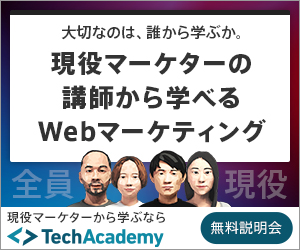
テック
アカデミー | 大手のスクールだから安心・実績豊富
受講料のコスパが良い | 内容がやや難しめ
学習期間を短く設定するとスケジュールがきつい |

マケキャンbyDMM.com | 転職保証がある
パーソナルキャリアトレーナーが転職をサポート | 受講料金が高め |
| | | |
※各リンクから公式へアクセスするで
 カピまる
カピまる
そうかあ!
ワシが考えた「Wannabe Academy」の強みと弱みとほぼ似とるな。
もし、めっちゃ的はずれやったらどないしよ思うとったわ。
「Wannabe Academy」の強みと弱みがワシとほぼ同じやったから、安心するワシ。
続いては、同じ受講生が考えたペルソナと広告の発表に移るで。ペルソナと広告は以下のとおりや。
| ペルソナ | 広告(オトナの都合で文章のみ) |
|---|

24歳女性
営業からのキャリアアップを考えてる | 自分のペースでキャリアアップを目指しませんか? |

20歳男性大学生
就活のことを考えてる | 就活の準備を始めませんか? |

35歳男性アパレル営業
将来のための蓄えが心配で副業を考えてる | 将来の貯蓄額を把握していますか? |
 受講生
受講生
デザインサイトの「canva」(キャンバ)で有料会員が無料になるキャンペーンやってました!
せっかくなので有料会員にして、気合い入れて作ってみました笑
 カピまる
カピまる
うおおおおおおおおお…。
バナー画像にアニメーションが加工されとる!
こいつ、動くで…。
さらに、全部の広告がめっちゃオシャレに加工されとるで…。
これは、文句なしのできや。
その受講生の作った広告のクオリティに驚きまくったワシ。
(ホンマは発表でその受講生が作ったバナー画像が表示されとったんやけど、オトナの都合で文章だけや。許して)
 カピまる
カピまると、感じとったワシ。ここから、メガネによるフィードバックが始まる。
 メガネ
メガネ
発表ありがとうございました。
バナー画像が良くできていて、良いですね。
作ってくれた広告は、「Wannabe Academy」とのサービス内容からズレていませんね。
ただ、気になったところがあるのでお伝えします。
「Wannabe Academy」の強みはなんでしたっけ? 確か、実践型の学習内容が学べることでしたよね。
その他にも転職成功率80%ですとか、数字で分かっていることは記載しましょう。
また、スクールでは実務研修を行っていることは知っていますよね。
実務研修に参加すると未経験者から経験者の扱いになるので、応募できる企業の幅が未経験者よりも広がることをアピールしましょう。
 カピまる
カピまる
あっ、確かにスクールの強みが広告に記載されてなかったかもしれへんな!
ワシもやってもうたわ…。
スクールの強みを知っていたものの、強みを広告にはっきり書いてなかったことに気づくワシ。
次に、メガネは受講生が発表した就活生向けの広告に関してフィードバックしたで。
 メガネ
メガネ
就活生向けの広告に関してですが、「Wannabe Academy」は学生向けに学割があります。
そのため、学割でお得に受けられることを記載しましょう。
また、就活のインターンでWebマーケ会社へ行くと、広告運用はほとんど経験しないんです。
理由は企業によってさまざまですが、広告運用は予算を使うため会社の売上に直結します。
そのため、インターン生には広告運用を任せられない事情があります。
就活のインターンでWebマーケ会社へ行く場合、その内容はテレアポでどれぐらい件数が取れたかといった業務体験になることが多いです。
「Wannabe Academy」は実務研修で企業の広告運用や分析をできるので、Webマーケの業務体験ができます。
就活でWebマーケの業務経験のある応募者はほとんどいないので、強みになります。
と、メガネは就活のWebマーケ会社のインターン事情を詳しく教えてくれた。
最後に、メガネは受講生が発表した副業向けの広告に関してフィードバックしたで。
 メガネ
メガネ
副業向けなら、Webマーケならではの良さを伝えましょう。
例えば、家にいながら仕事ができることが挙げられますね。
その他には、副業をやりながらWebマーケの実務経験をつめること、実務研修で取り組んだ内容を実績として残せることなどがあります。
メガネは、在宅で仕事ができること、副業をしながら実務経験をつめたり、実績を残せたりすることを記載するように言った。
 カピまる
カピまる
なるほどなあ…。
Webマーケ関係の求人をチラ見したことあるんやけど、家にいながら仕事ができるみたいなアピール文あった気がするで。
副業でも実務経験がつめることは盲点やったわ。
最後に、メガネから広告作成に関してワンポイントアドバイス。
 メガネ
メガネ
3つの広告を見る限り、スクールの強みが打ち出せていないような気がします。
よくあることなのですが、競合調査を頑張りすぎて、広告作成の時にバナー画像や説明文に強みを盛り込めていないことが多々あります。
そのため、広告を作る時には、商品やサービスの強みを記載しましょう。
そして、その強みが相手にとってどんなメリットがあるのかを伝えてください。
競合調査で分かった強みを広告に盛り込むこと、その強みが相手にどんなメリットがあるかを伝えること。
強みをいかにして伝えるのかが広告作成なんやと、ワシは感じた。
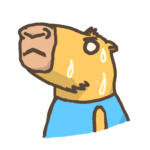 カピまる
カピまる
ワシ、競合調査やペルソナ、広告を作ることだけでいっぱいいっぱいやったからな。
ちゃんと、ワシも商品やサービスの良さを伝えるように広告考えへんとなあ。
\無料個別相談会参加で入学金50%OFF/
/制度利用で受講料最大100%OFF\
Amazonギフトカード3万円or1万円プレゼント!
サービス内容の詳細はこの記事を読もう
公式サイトURL:https://shareway.jp/wannabe_web/sidejob
Facebook広告の入稿方法の手順を紹介!
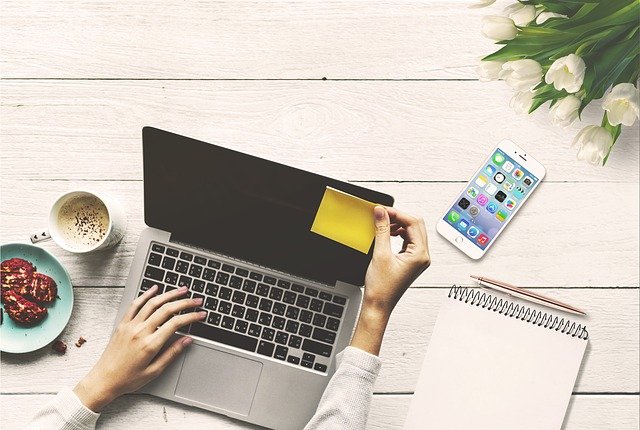 https://pixabay.com/ja/photos/%e3%83%a9%e3%83%83%e3%83%97%e3%83%88%e3%83%83%e3%83%97-%e3%82%b3%e3%83%b3%e3%83%94%e3%83%a5%e3%83%bc%e3%82%bf%e3%83%bc-3317007/#content
https://pixabay.com/ja/photos/%e3%83%a9%e3%83%83%e3%83%97%e3%83%88%e3%83%83%e3%83%97-%e3%82%b3%e3%83%b3%e3%83%94%e3%83%a5%e3%83%bc%e3%82%bf%e3%83%bc-3317007/#content
課題のフィードバックが終わったところで、お次はFacebook広告の入稿作業に移るで!
Facebook広告入稿は、おおまかに次の手順でやってくで。
Facebook広告入稿の手順
- ビジネスマネージャーの設定
- キャンペーンを作る
- 広告セットを作る
- 広告を設定する
- ピクセルを作ってコンバージョンを設定する
- 配信後のレポートを見る
 カピまる
カピまる
まずは、ビジネスマネージャーの設定からスタートや!
Facebook広告入稿の手順①ビジネスマネージャーを設定する
STEP
ビジネスマネージャーの設定サイトへアクセス
まず、ビジネスマネージャーの設定サイトへアクセスするで! ビジネスマネージャーの設定サイトでFacebook広告を配信するためのアカウントを作るんや。
右上にある「アカウント作成」をクリックして、アカウントを作ってくで。
 https://business.facebook.com/overview
https://business.facebook.com/overview
STEP
アカウントの必要情報を入力する
「アカウントを作成」をクリックしたら、「アカウントの名前」と「名前」(名と姓の間を半角スペースで区切る)、メールアドレスを入力するで!
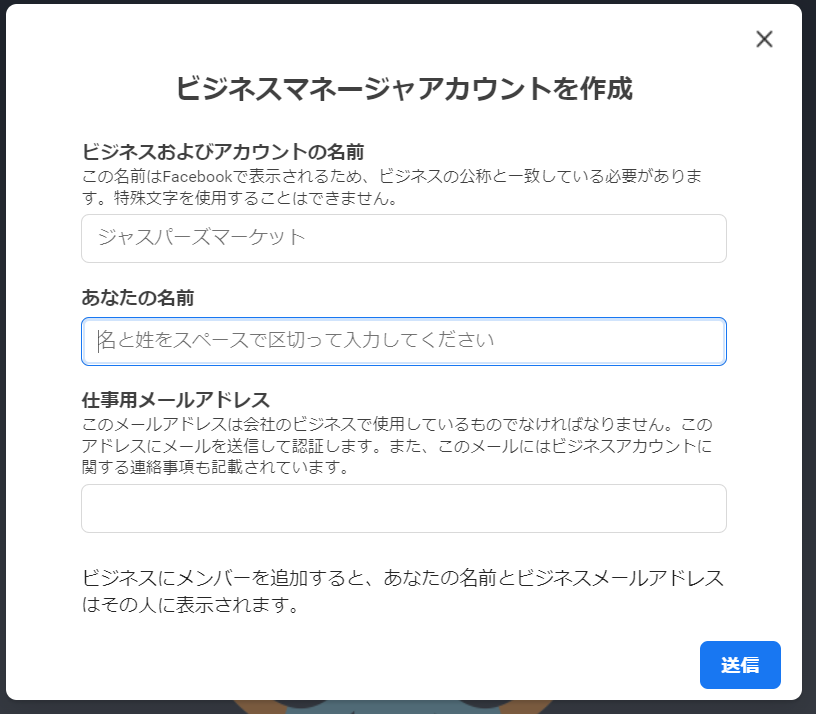 https://business.facebook.com/overview
https://business.facebook.com/overview
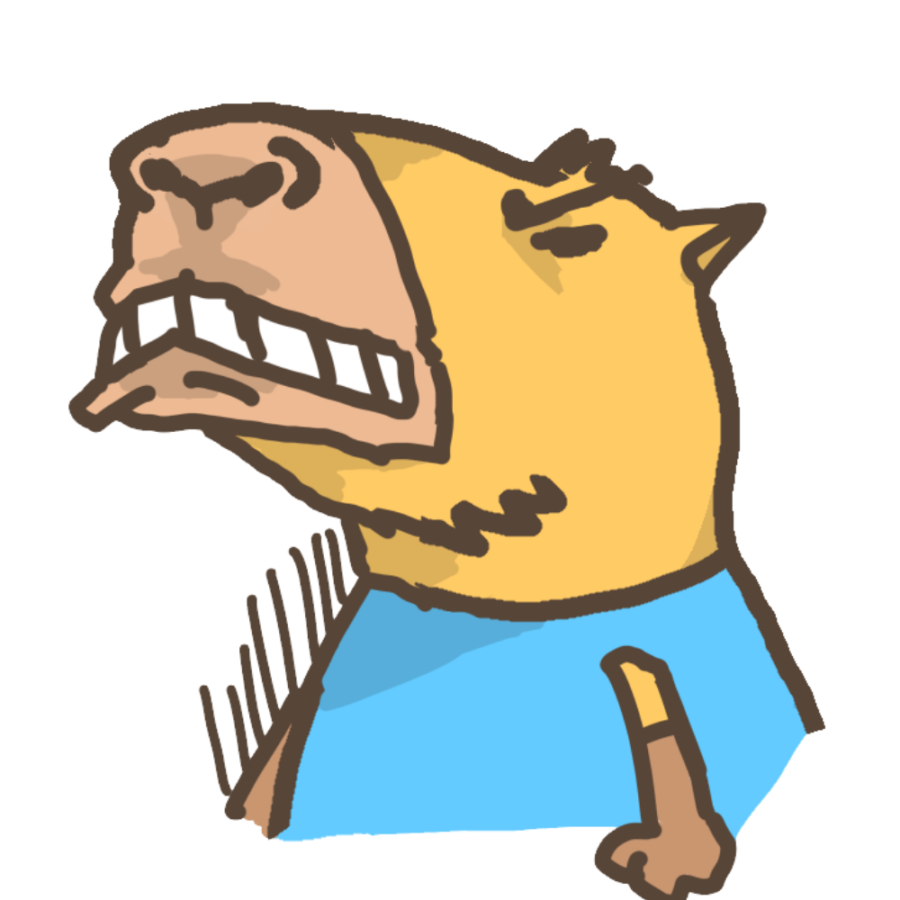 カピまる
カピまる
ちな、入力を何度も間違えると、リクエストエラーになってしばらく登録作業ができなくなるから注意してな!
ワシ、入力を何度も間違えたから、その日は登録作業できなくなったで…。
STEP
設定を完了させる
「送信」をクリックしたら、登録したメールアドレスにアカウント承認のメッセージが届く。
メッセージに記載されとるリンクから、「ビジネスホーム」にアクセスするで。
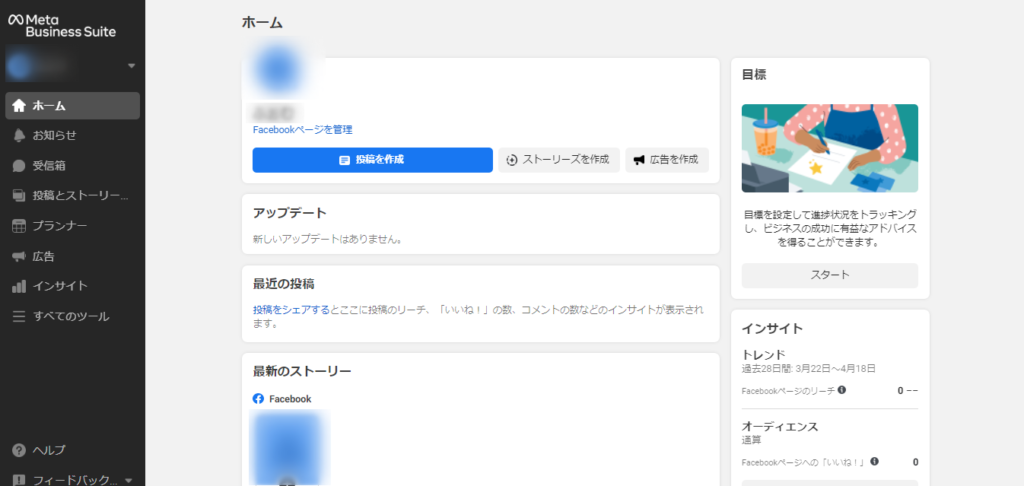 画像:ワシのビジネスホーム
画像:ワシのビジネスホーム
無事に登録したアカウントが表示されれば、「ビジネスマネージャー」の設定は完了や!
Facebook広告入稿の手順②キャンペーンを作る
キャンペーンを作る前に、Facebook広告がどんな構造で作られてんのかをおさらいするで。構造を理解せんと、途中で自分が広告のどの部分を作っとるのかイミフになるからな(ワシ、既に1敗)。
Facebook広告は、次の3つの構造で作ってくで~。
キャンペーン
広告の基礎に当たるもん。
広告で何をしたいのかを明確にする。
広告セット
広告の掲載方法を決める。
広告を配信する対象の性別や年齢を決めたり、広告予算やスケジュールを決めたりする。
広告
利用者に表示される広告のこと。
画像や動画、文章などの素材を使って広告を作ってく。
 カピまる
カピまる
イメージ的に、キャンペーンから広告まで、上から下の順番に広告を作ってく感じや!
最初に、広告の基礎になるキャンペーンから作っていくで。
STEP
広告マネージャをクリック
まず、「ビジネスホーム」の「すべてのツール」にある「広告マネージャ」をクリックするで。
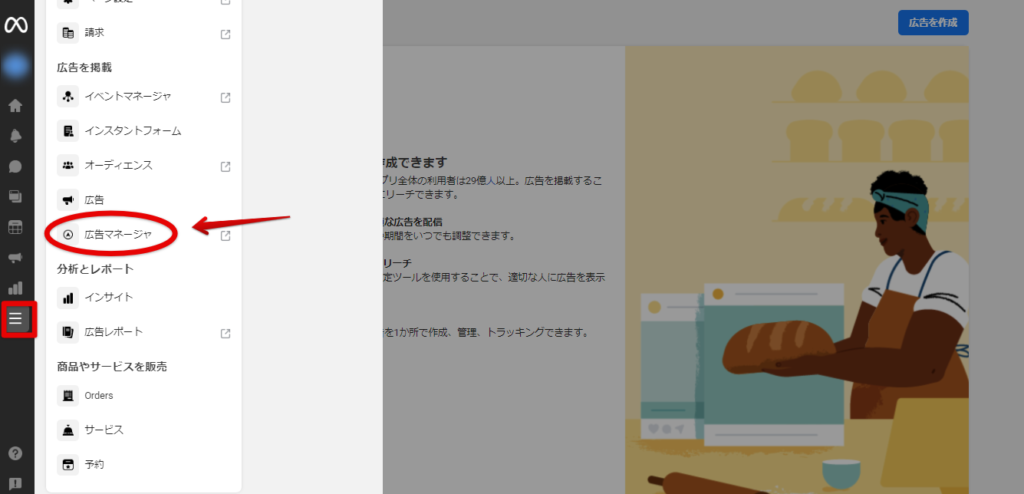 画像:広告マネージャをクリック
画像:広告マネージャをクリック
クリックすると、「広告マネージャ」のホーム画面に移る。
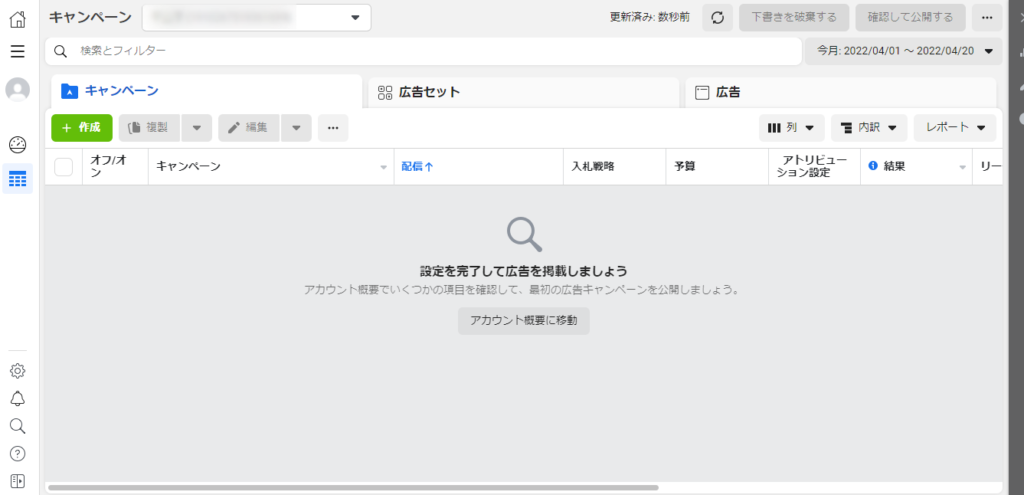 画像:広告マネージャのホーム画面
画像:広告マネージャのホーム画面
 カピまる
カピまる
「広告マネージャ」で、「キャンペーン」と「広告セット」、「広告」の3つを作っていくんや。
STEP
キャンペーンの目的を選ぶ
さて、こっからキャンペーンを作る作業に移るで!
まず、「広告マネージャ」にある「作成」をクリックするで。すると、「キャンペーンの目的を選択」の画面に移る。
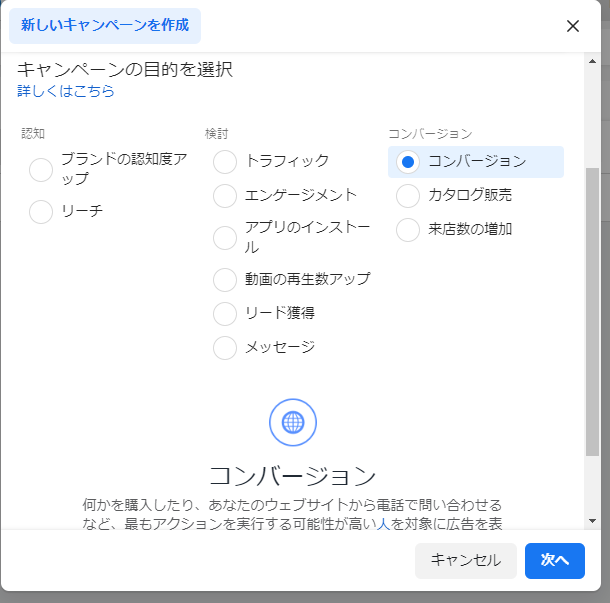 画像:キャンペーンの目的を選択
画像:キャンペーンの目的を選択
キャンペーンの目的は「認知」と「検討」、「コンバージョン」の中から選べる。今回は、「コンバージョン」の項目にある「コンバージョン」を選ぶで(ややこしくてスマンな苦笑)。
STEP
キャンペーンを作る
キャンペーンの目的を決めたら、キャンペーンで入力する項目がズラッと出てくる。
まずは、「キャンペーン名」に名前を入力するで!
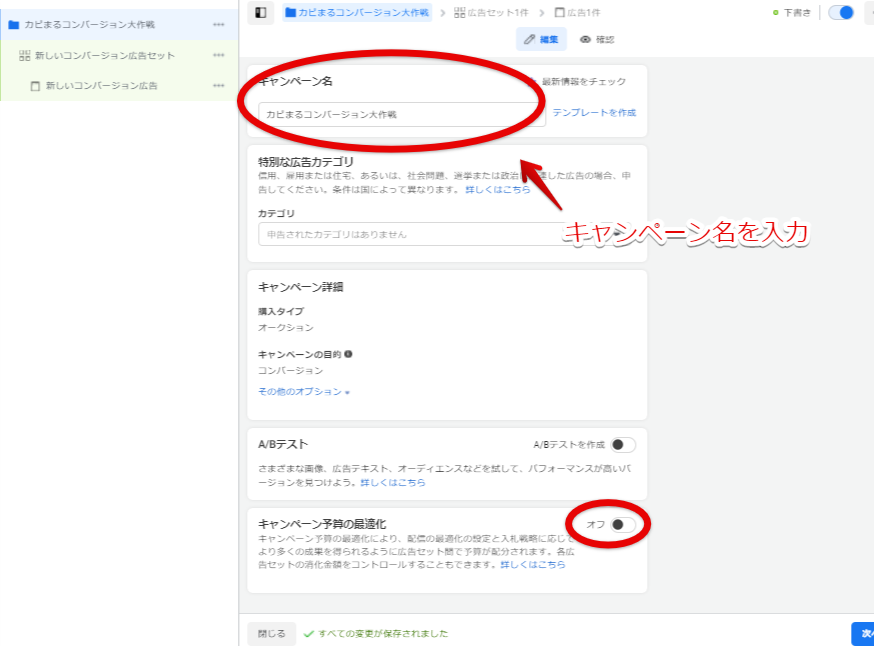 画像:キャンペーンの項目を入力
画像:キャンペーンの項目を入力
次に、「特殊な広告カテゴリ」や「キャンペーン詳細」、「A/Bテスト」って項目があるんやけど、今回は省略するで。
一番下の項目に「キャンペーン予算の最適化」ってのがある。これは、コンバージョンが高くなりそうなキャンペーンに自動で予算を振り分けてくれる、超便利機能なんや。
Facebook広告を配信する時、通常はオンにするとこなんやけど、今回はあくまでテストやからオフにしたで。
これで「キャンペーン」は完成や!
 カピまる
カピまる
Facebook広告入稿の手順③広告セットを作る
ここまでFacebook広告の「キャンペーン」まで作り終わったで! 今の立ち位置を確認するために、3つの構造の表をもう一回確認するで。
キャンペーン(ちょうど終わったところや)
広告の基礎に当たるもん。
広告で何をしたいのかを明確にする。
広告セット
(次はここやな)
広告の掲載方法を決める。
広告を配信する対象の性別や年齢を決めたり、広告予算やスケジュールを決めたりする。
広告(ま だ ♪)
利用者に表示される広告のこと。
画像や動画、文章などの素材を使って広告を作ってく。
 カピまる
カピまる
「キャンペーン」作りが終わったから、次は「広告セット」やな!
「広告セット」で配信する対象や配置場所を決めるで~。
STEP
広告セット画面に移る
「キャンペーン」が作り終わったら、次に、「広告セット」の画面に移る。まず、「広告セット名」に名前を入力するで。
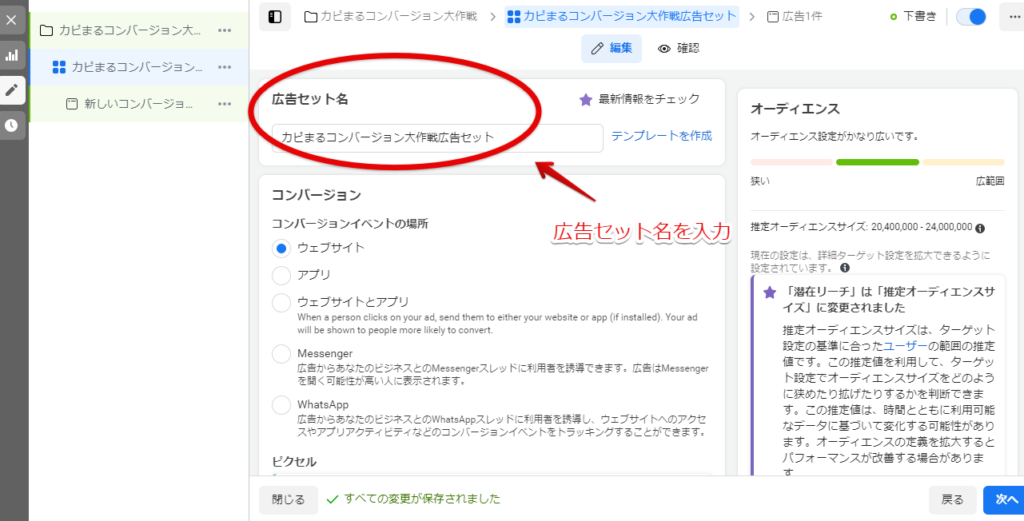 画像:「広告セット」の画面
画像:「広告セット」の画面
STEP
オーディエンスを設定する
次に、広告配信の対象を決める「オーディエンス」の設定や!
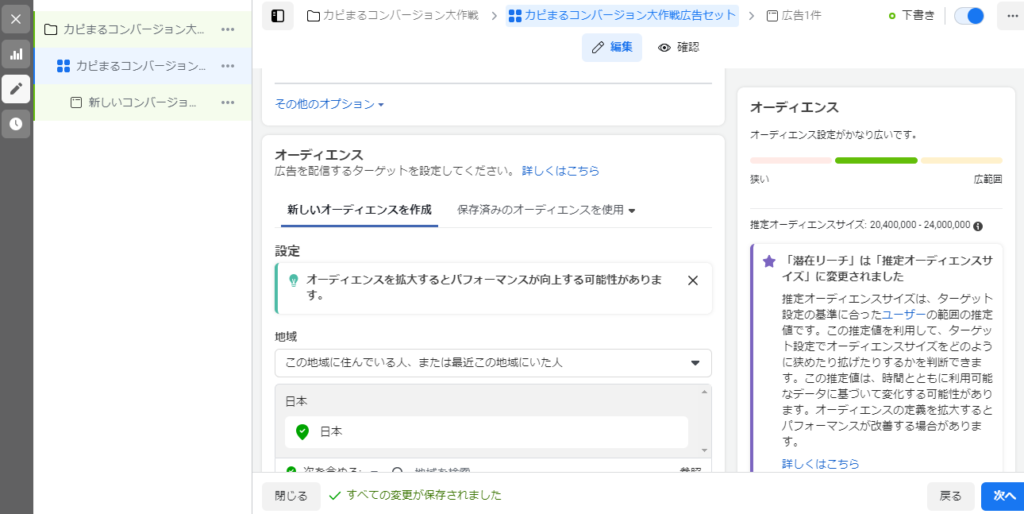 画像:オーディエンスの設定
画像:オーディエンスの設定
「新しいオーディエンスを作成」を選ぶと、対象の地域や年齢とかを設定できる。
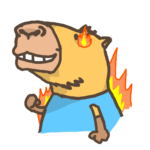 カピまる
カピまる
ここで、Facebook広告のすげえところを紹介するで!
Facebook広告のオーディエンスには、「詳細ターゲット設定」っちゅう項目がある。
この項目で、例えば「30日以内に記念日がある人」とか「スポーツの中でサーフィンに興味がある人」、「ゲームの中で『ゲーム・オブ・スローンズ』に興味がある人」とか詳細に配信対象を絞れるんや!
「詳細ターゲット設定」に入力したいキーワードを入れれば、自動で候補が出てくるで。
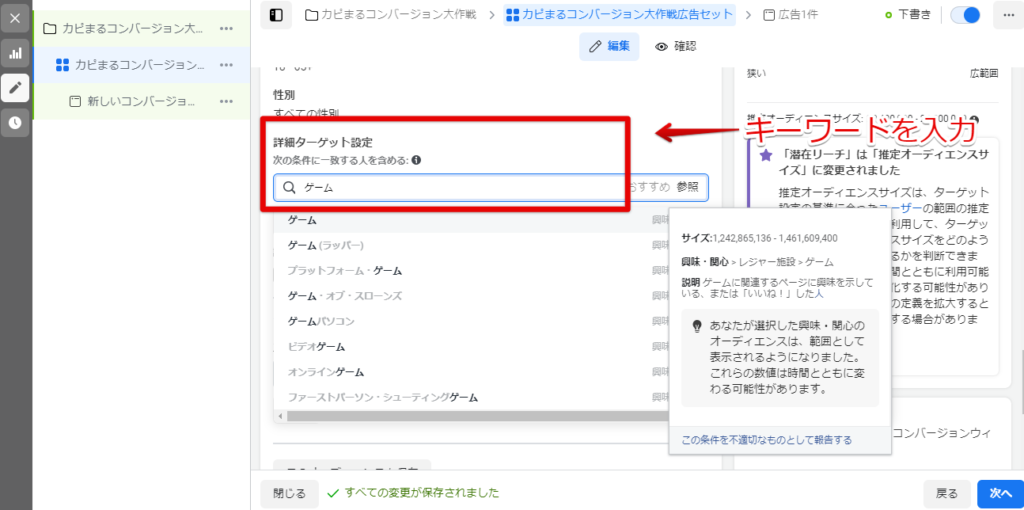 画像:詳細ターゲット設定
画像:詳細ターゲット設定
ちなみに、Facebook広告はAIが超優秀なんや!
右画面に、AIがオーディエンスの広さや1日の推定結果を予測したデータが表示されるで。
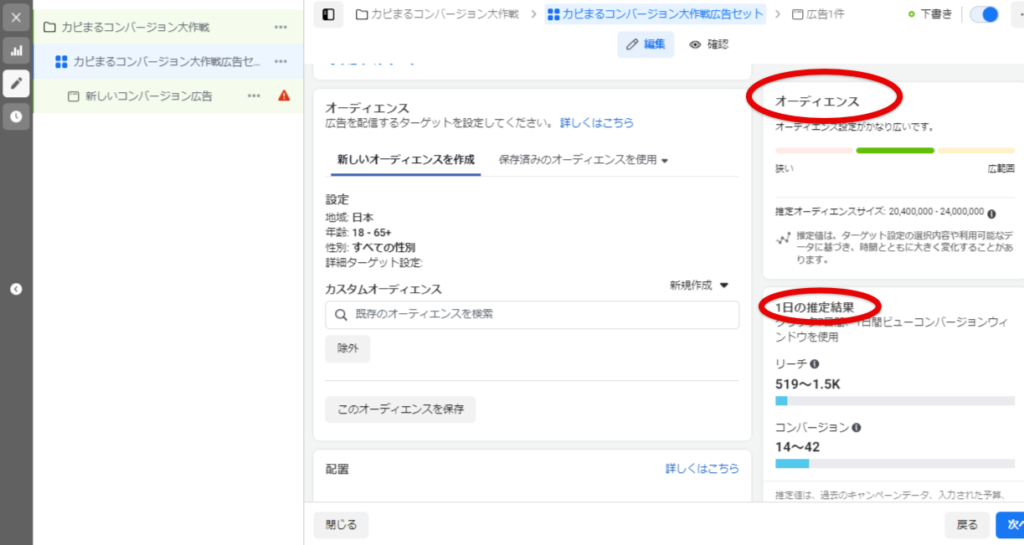 画像:AIの予測データ
画像:AIの予測データ
例えば、Facebook広告のAIが出した予測データを使ってな、
 カピまる
カピまる
う~ん…。
オーディエンスサイズが20,400,000~24,000,000、リーチが519~15,000、コンバージョンが14~42かあ…。
そんじゃあ間を取って、オーディエンスサイズを12,000,000、リーチを3,000、コンバージョンを25に設定してみっか!
みたいに、おおよそのシミュレーションを考えることができるんや。
 カピまる
カピまる
AIが予測したデータをシミュレーションとしてまとめておけば、取引先との話もしやすくなるで。
STEP
配置を決める
次に、「広告セット」の配置を決めるで。Facebook広告は、広告を「Facebook」や「インスタグラム」のどこに掲載すんのかを決められる。
例を挙げると、「Facebookストーリーズ」には広告を非表示にして、「インスタグラムストーリーズ」には広告を表示させるみたいに細かくできるんや。
特に配置する場所が決まってないなら、基本は「自動配置」を選ぶで。
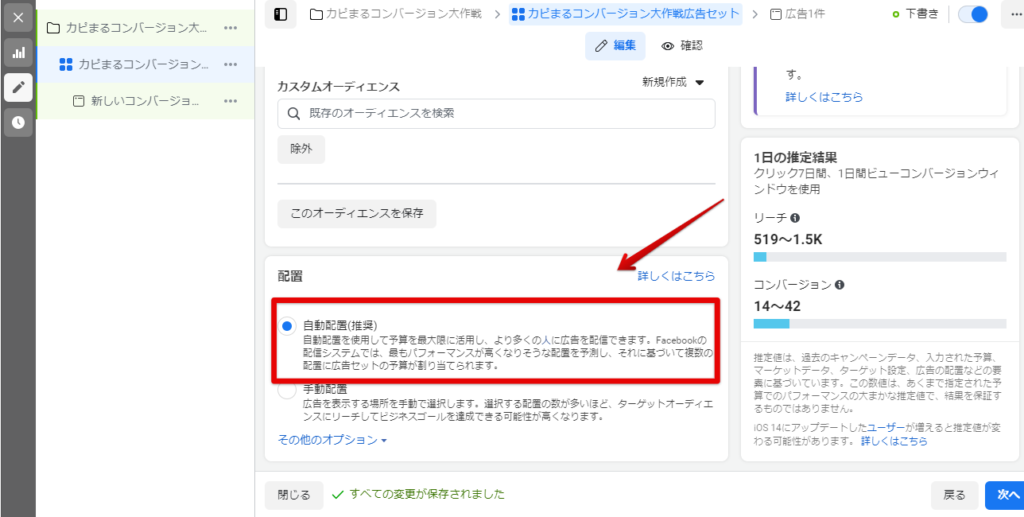 画像:配置を選ぶ
画像:配置を選ぶ
これで「広告セット」の設定は完了や!
 カピまる
カピまる
Facebook広告入稿の手順④広告を設定する
「広告セット」が作り終わったら、最後は広告の設定や! 広告は3つの構造の中でも一番下に当たるところや。
キャンペーン(さっき終わったところや)
広告の基礎に当たるもん。
広告で何をしたいのかを明確にする。
広告セット(ちょうど終わったところやな)
広告の掲載方法を決める。
広告を配信する対象の性別や年齢を決めたり、広告予算やスケジュールを決めたりする。
広告
(今はここ♪)
利用者に表示される広告のこと。
画像や動画、文章などの素材を使って広告を作ってく。
 カピまる
カピまる
広告で、見出しや説明文、バナー画像を作ってくで~!
STEP
広告の設定画面へ移る
「広告セット」が作り終わったら、広告の設定画面に移るで。
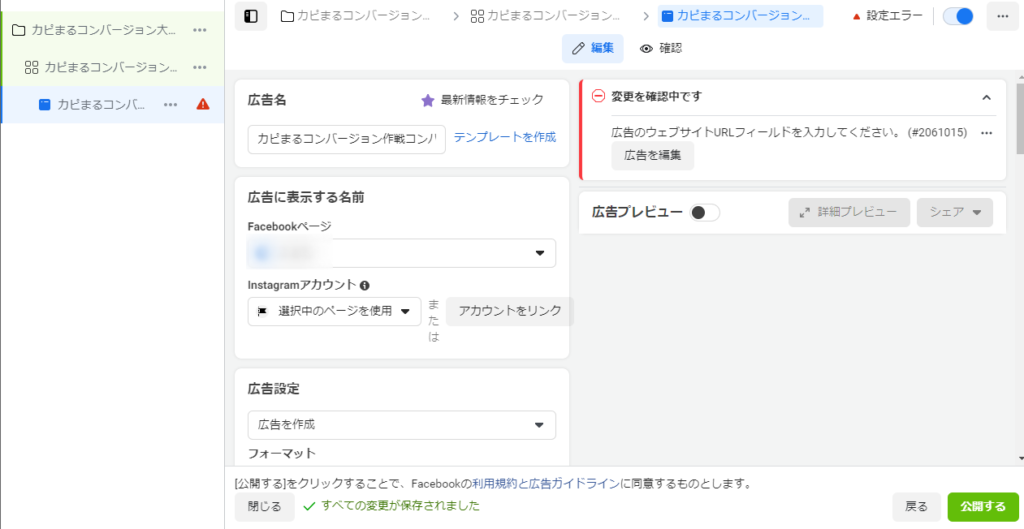 画像:広告の設定画面
画像:広告の設定画面
この画面で広告の見出しや説明文、バナー画像を設定してくで! まず、画面を開いたら「広告名」に名前を入力しような。
STEP
画像や見出しなどを設定する
「広告名」に名前を入力したら、広告の「メディア」と「メインテキスト」、「見出し」、「説明文」を設定してくで。
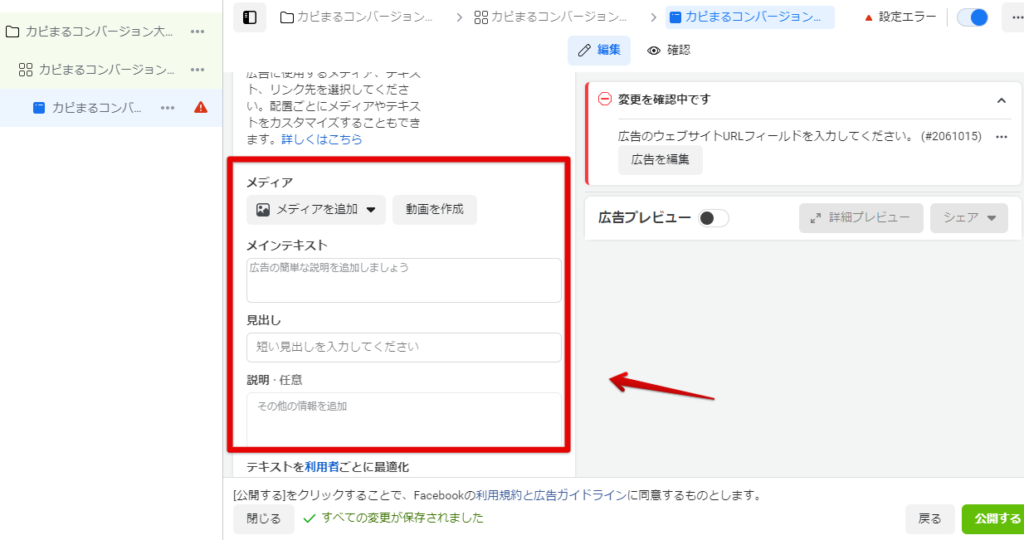 画像:メディアやメインテキストとかを設定
画像:メディアやメインテキストとかを設定
なお、今回はワシが課題資料で作った画像や見出しを設定してくで。
「メディア」や「メインテキスト」とかの項目を埋めてくと、右画面にある「広告プレビュー」で、どんな感じで広告が表示されるのか教えてくれる。
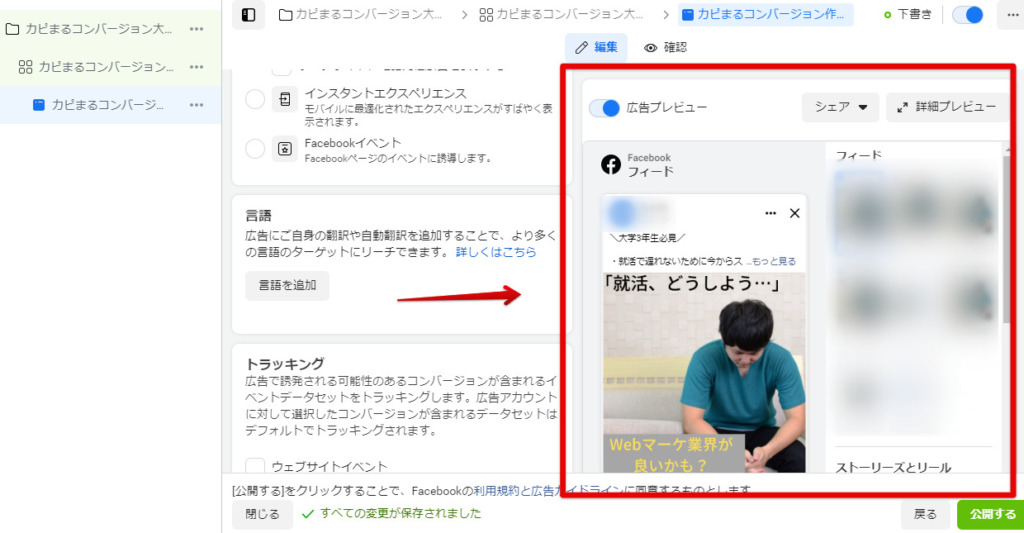 画像:「広告プレビュー」の画面
画像:「広告プレビュー」の画面
さらに「詳細プレビュー」をクリックすると、「Facebook」や「インスタグラム」のフィードとかでどんな感じな広告になるのかを見られるで。
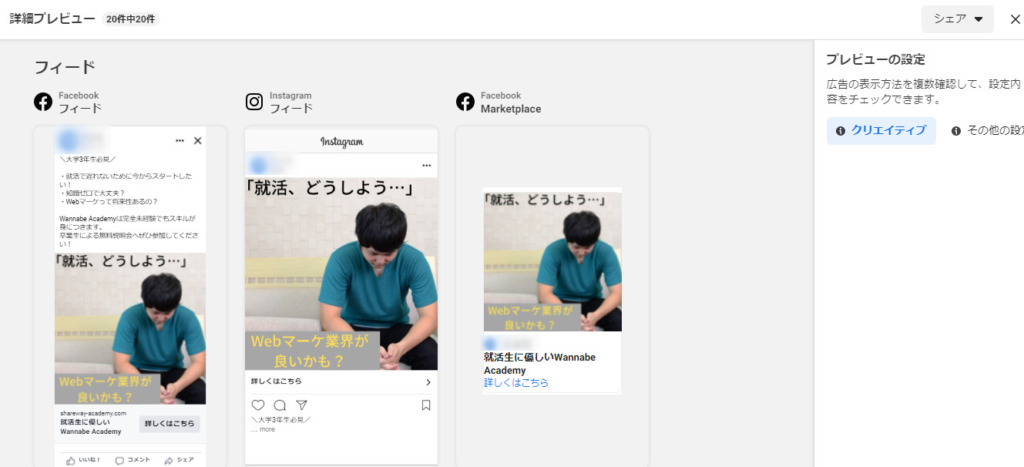 画像:「詳細プレビュー」の画面
画像:「詳細プレビュー」の画面
 カピまる
カピまる
自分の作った広告がどんな感じで表示されるのかよう分かるから、めっちゃオモロいで!
STEP
パラメータを設定する
次に、広告のパラメータを設定するで。パラメータは、どこから来た人が広告をクリックしたかとかを測定するもんや(パラメータについては詳しくは4話を読んでな)。
Twitterで投稿した記事やGoogle広告で配信した記事を測定する時は、別のサイトにある「キャンペーンURLビルダー」を使う必要があった。
せやけど、Facebook広告はわざわざ「キャンペーンURLビルダー」使わんでもパラメーターを設定できるんや。
 カピまる
カピまるパラメータの設定は、広告の設定画面にある「URLパラメーターを作成」をクリックすればできる。
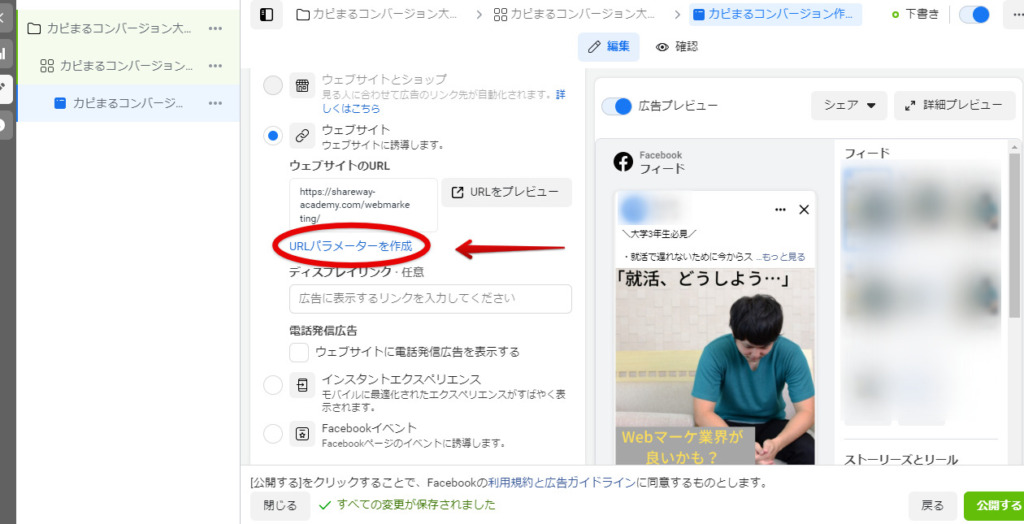 画像:「URLパラメーターを作成」
画像:「URLパラメーターを作成」
すると、パラメータの設定画面が出てくる。ここで、「キャンペーンソース」や「キャンペーン名」を設定してくで。
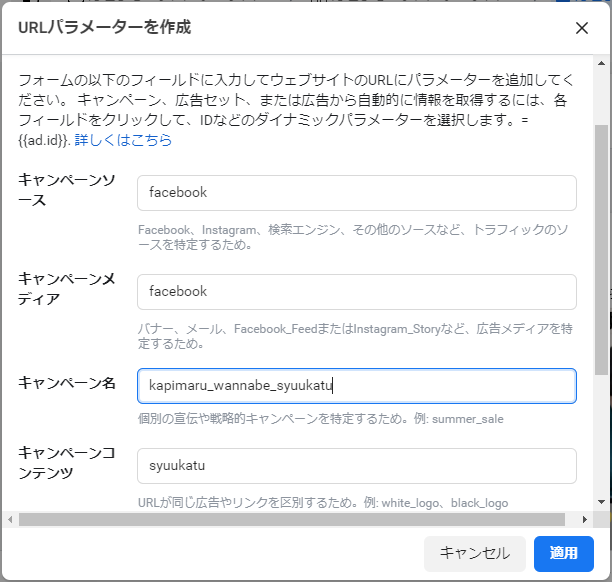 画像:パラメーターの設定画面
画像:パラメーターの設定画面
これでパラメータの設定は完了や!
STEP
広告を公開する
最後に、右下にある「公開する」をクリックすれば、晴れて広告を公開できるで!
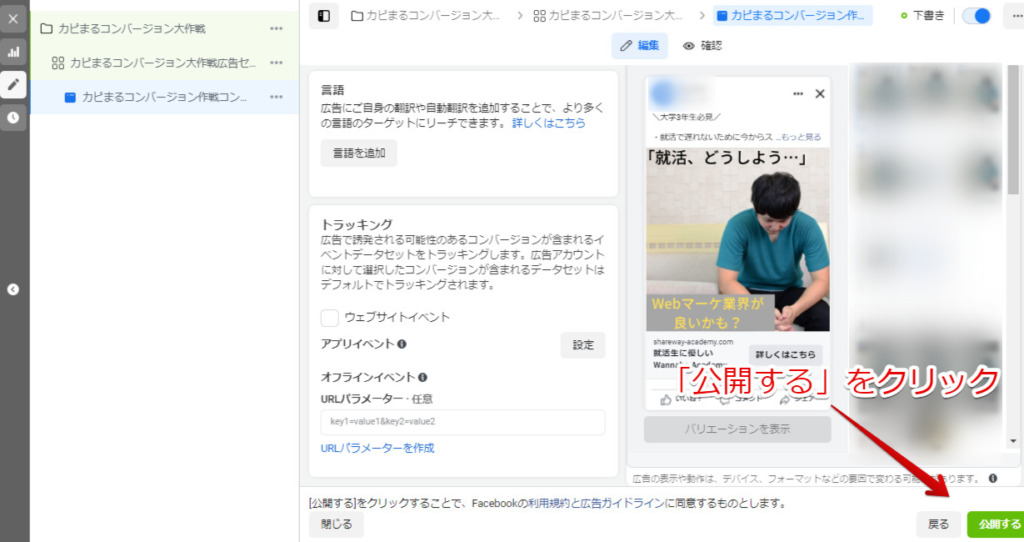 画像:公開する
画像:公開する
これにてFacebook広告は終了!って言いたいところなんやけど、実はまだ設定しないといけないことがあるんや。
 カピまる
カピまる
そう、まだ「ピクセル」っちゅうやつを設定しないとダメなんや…。
次の項目から詳しく紹介するな。
Facebook広告入稿の手順⑤ピクセルを使ってコンバージョンを設定する
広告が完成したら、次に配信したFacebook広告にどれぐらい成果があったのか測定せんとアカン。
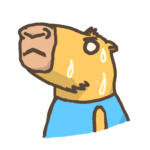 カピまる
カピまる
ただ広告を配信しただけや、広告が成功したのか失敗したのかが分からへんからな。
そこで出てくるのが「ピクセル」(パックマンが出てきた映画とは関係ないで笑)や。「ピクセル」を使えば、配信したFacebook広告にどれぐらい成果があったのかを測定してくれるんや。
「ピクセル」で測定されたデータを使って、成果を最大化させるためにどう改善すればええのかを考えられるんや。
 カピまる
カピまる
STEP
イベントマネージャへアクセスする
まず、左サイドバーの「すべてのツール」にある、「イベントマネージャ」をクリックするで。
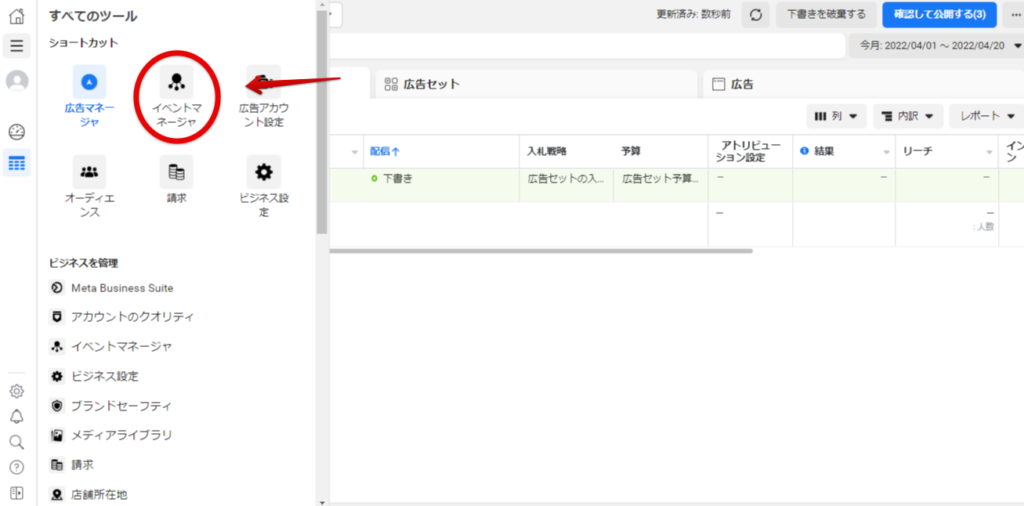 画像:「イベントマネージャ」をクリック
画像:「イベントマネージャ」をクリック
すると、「イベントマネージャ」の管理画面が表示される。
STEP
「ピクセル」を作る
次に、管理画面の左サイドバーにある「データソースをリンク」をクリックするで。
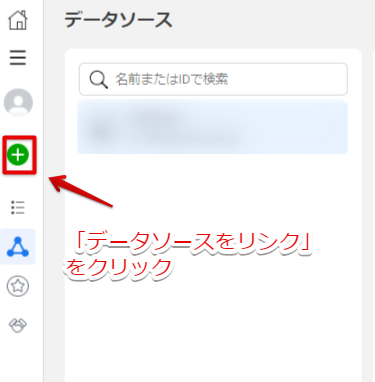 画像:「データソースをリンク」をクリック
画像:「データソースをリンク」をクリック
「データソースをリンク」をクリックすると、「新しいデータソースをリンクする」っちゅう画面が表示される。
今回は特定のサイトのデータが知りたいから、「ウェブ」を選ぶで。
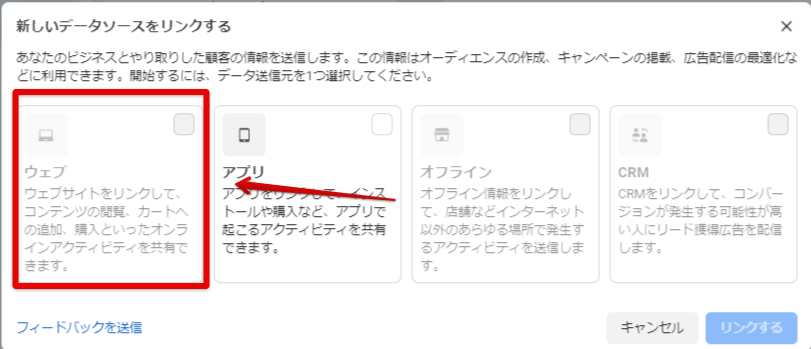 画像:「ウェブ」をクリックする
画像:「ウェブ」をクリックする
「ウェブ」を選んだら、「ピクセルに名前を付ける」に自分の好きな名前を付けるで。
名前を入力したら、「ベースコードをインストール」の画面に移る。「ベースコードをコピー」にあるコードをコピーして、ピクセルを使うサイトの</head>内に貼り付けるで。
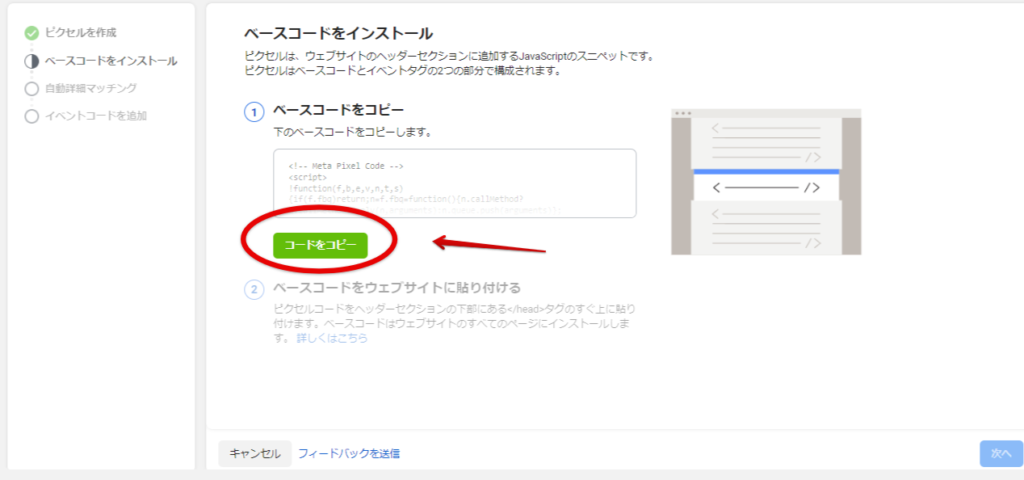 画像:ベースコードをコピー
画像:ベースコードをコピー
ベースコードをコピーして、「次へ」をクリックするとピクセルのIDや作成者が載っとる画面に移るで。
「ピクセルID」は、ピクセルを「Googleタグマネージャー」で設定する時に必要になるから、よく確認するんやで。
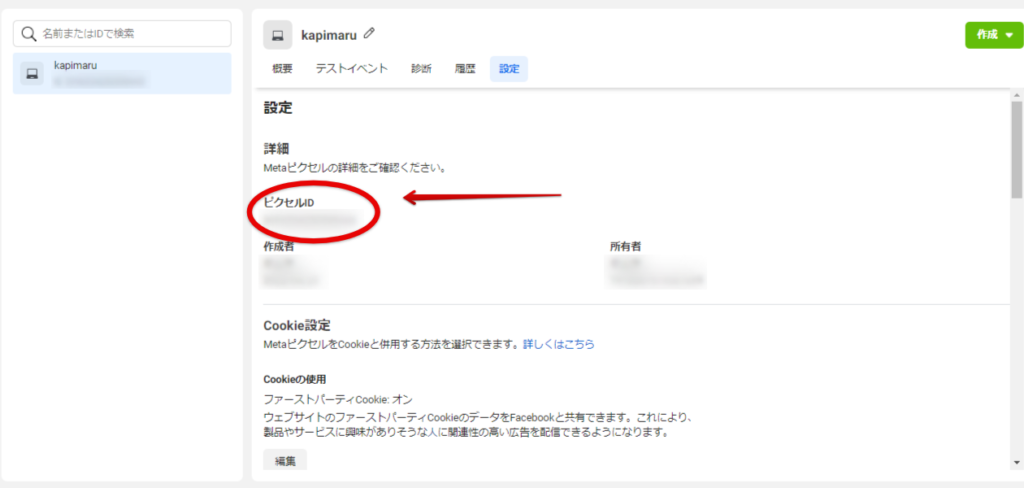 画像:ピクセルの設定画面
画像:ピクセルの設定画面
STEP
ピクセルをGoogleタグマネージャーで設定する
STEP2でチラッと言うたけど、ピクセルを設定するためには「Googleタグマネージャー」を使う必要があるんや(「Googleタグマネージャー」の詳しい使い方は7話を読んでな)。
まず、「Googleタグマネージャー」の「タグの設定」で、「Facebook Pixel」を選ぶ。
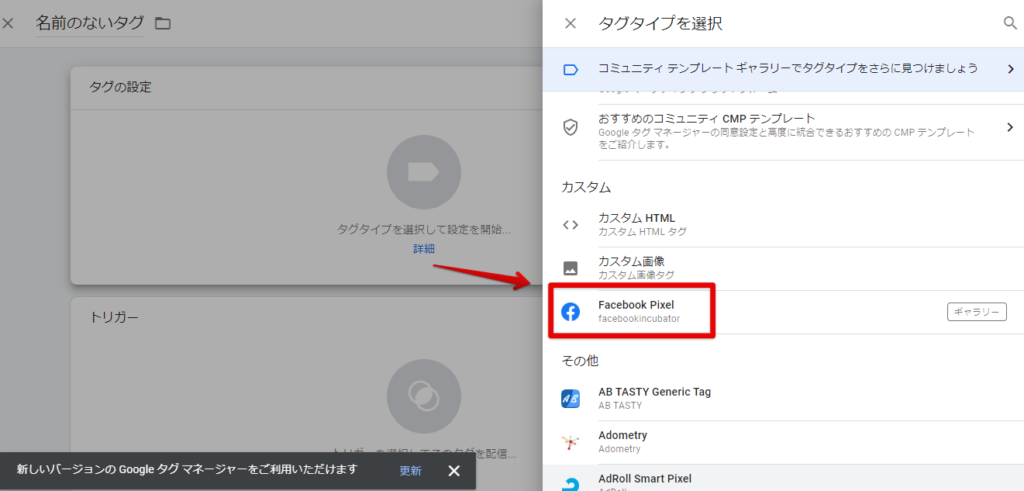 画像:Googleタグマネージャーでタグの設定
画像:Googleタグマネージャーでタグの設定
「Facebook Pixel」を選んだら、「ピクセルID」を入力する項目があるから、そこに自分の「ピクセルID」をコピペするんや。
 画像:「ピクセルID」をコピペ
画像:「ピクセルID」をコピペ
これでタグの設定は完了や。タグを設定したら、次はトリガーも設定しないとアカン。
「タグの設定」の下にある「トリガー」で、「ページビュー」を選ぶ。トリガーの発生場所は「すべてのページビュー」にするで。
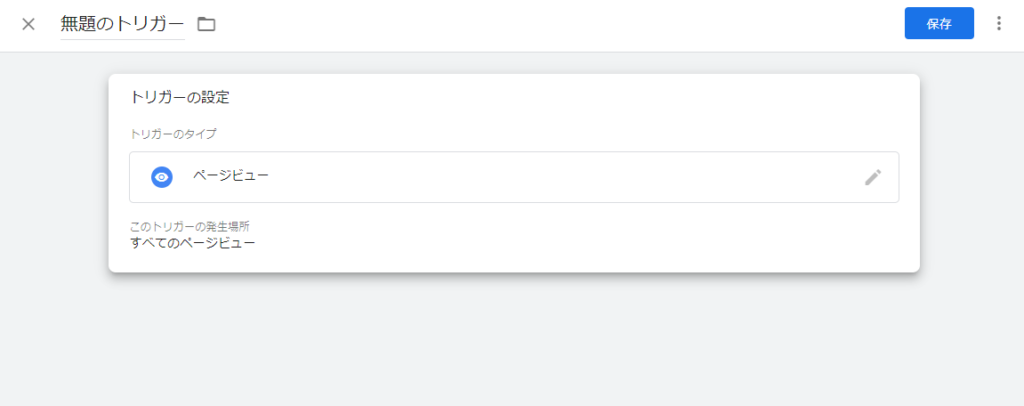 画像:トリガーの設定
画像:トリガーの設定
これでトリガーの設定は完了や!
STEP
コンバージョンの場所を設定する
最後に、「ピクセル」を測定するために、成果が発生する場所を設定するで。
通常、成果が発生する場所は「サンクスページ」って呼ばれるとこを設定するんや。
 カピまる
カピまる
ほら、ショッピングサイトとかで商品を決済した後、「ご購入ありがとうございました!」って画面が出てくるやろ?
あの画面が「サンクスページ」って呼ばれるモンなんや。
まず、「イベントマネージャ」にある、「カスタムコンバージョンを作成」をクリックするで。
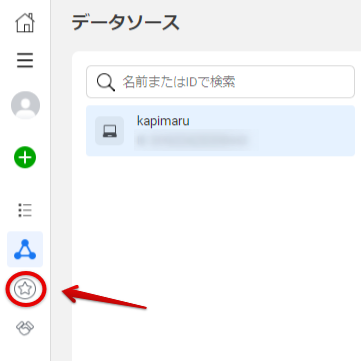 画像:カスタムコンバージョンを作成
画像:カスタムコンバージョンを作成
すると、次のような画面が表示される。画面にある「カスタムコンバージョンを作成」をクリックする。
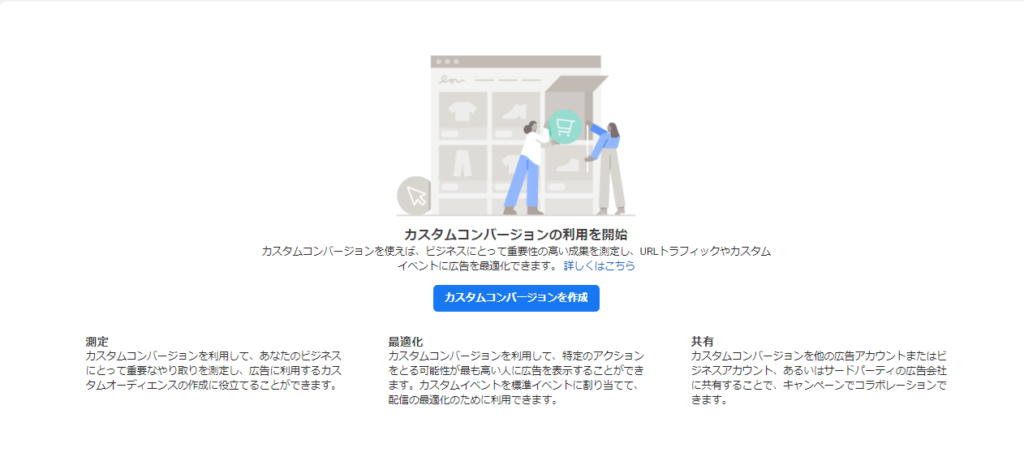 画像:カスタムコンバーションの利用を開始
画像:カスタムコンバーションの利用を開始
すると、「サンクスページ」の設定画面が出てくる。ここで、カスタムコンバージョンの名前を入力したり、「サンクスページ」のURLを入れたりするで。
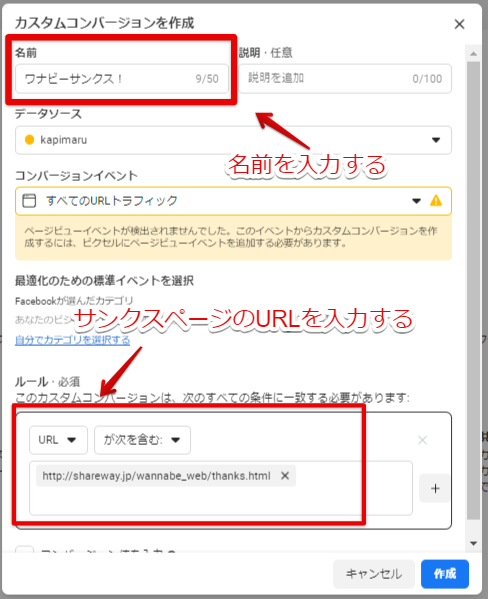 画像:サンクスページの設定
画像:サンクスページの設定
名前とアドレスを入力して、「作成」をクリックすれば、「サンクスページ」の設定完了や!
 カピまる
カピまる
これでピクセルの設定はバッチリや!
最後に、Facebook広告配信後に見るレポートの内容について紹介するで~。
Facebook広告入稿の手順⑥配信後のレポートを見る
 カピまる
カピまる
ふう! これでFacebook広告は完了したし、あとは「スプラ」やって寝よ。これにて完。
残念ながら、Facebook広告は配信したら終わりやない。むしろ、配信してからが本番なんや。
Facebook広告がちゃんと成果を出せてるかどうか、レポートで確認する必要がある。もし、レポートを見ずに広告タレ流し配信しとったら、絶対予算食い潰すマンになる。
せやから、レポートを見て、どこに問題があるのかどこを改善するのかを徹底的に考えなきゃアカン。
そこで、次からレポートの表示方法を紹介するで。
STEP
「広告マネージャ」にある「レポート」をクリック
まず、「広告マネージャ」画面を開いて、右上にある「レポート」をクリックするで。
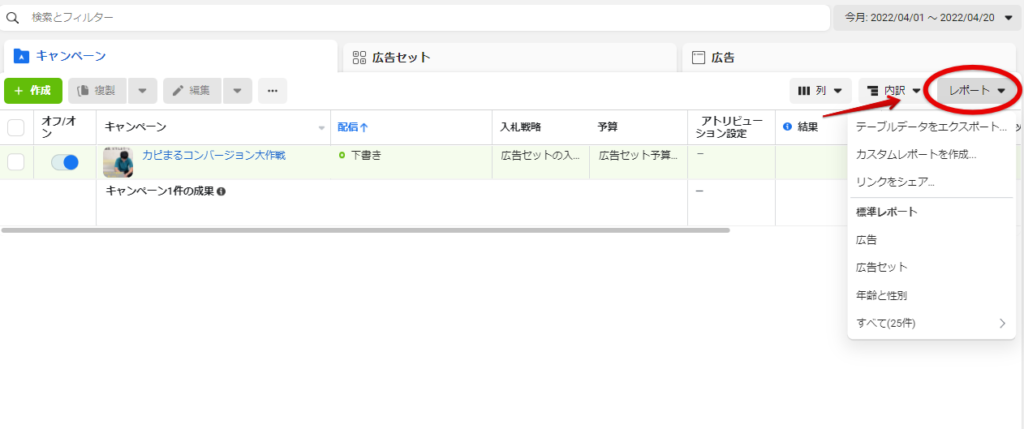 画像:「広告マネージャ」の「レポート」をクリック
画像:「広告マネージャ」の「レポート」をクリック
STEP
レポートを表示する
「レポート」をクリックすると、配信しとるFacebook広告のデータが見られる。
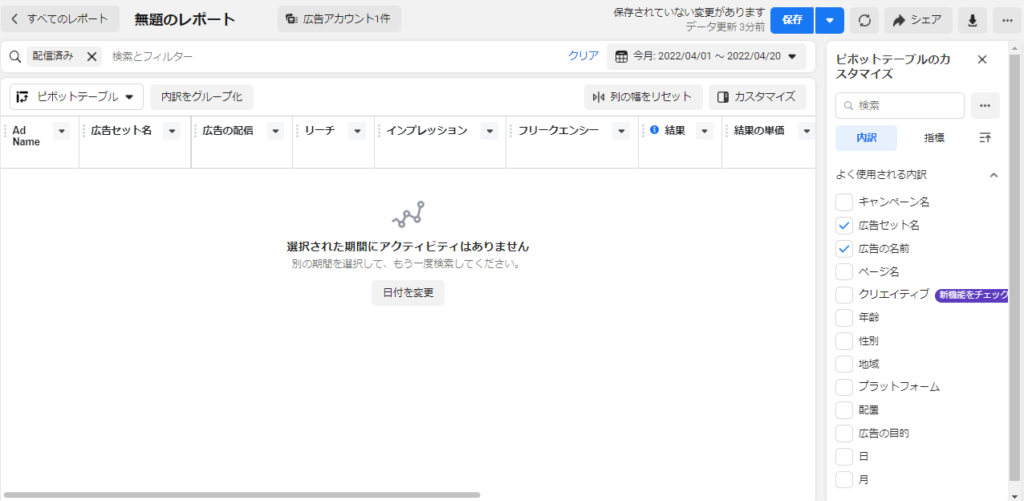 画像:レポート画面
画像:レポート画面
 カピまる
カピまる
今回、ワシは広告配信しなかったから、上の画像に何もデータは表示されとらんよ。
ホンマは、広告配信されとる状態ならデータが表示されるで。
Facebook広告は色んなレポートが用意されとるから、配信した広告のデータを色んな視点から分析できるんや!
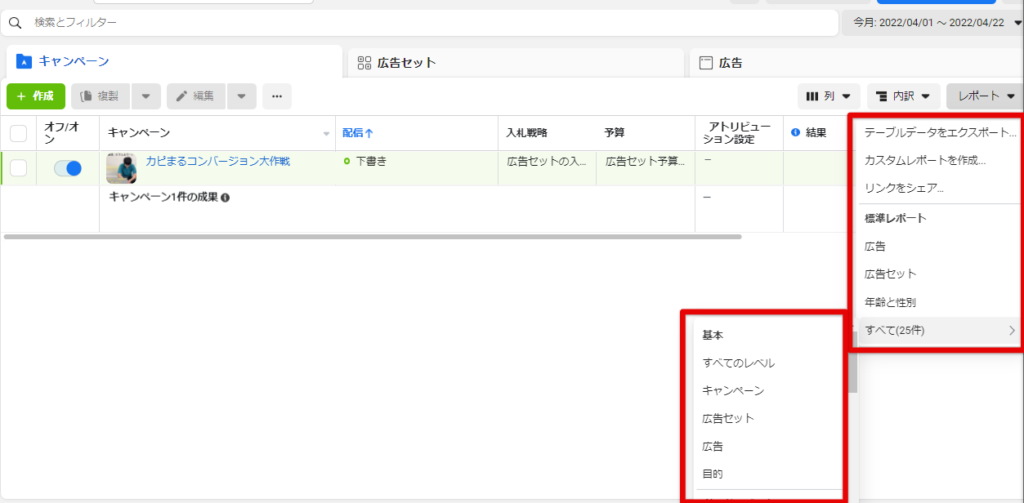 画像:色んなレポート
画像:色んなレポート
しかも、1回クリックしただけで「Excel」にレポートのファイルを作ってくれるから、めっちゃ便利やで!
 カピまる
カピまる
データとお友達になりたいなら、Facebook広告のレポートはめっちゃ活躍できるで♪
ここまででFacebook広告の作成手順は終了や!
めっちゃ長かったよなあ。お疲れさんやで!
次回までのお題。Facebook広告の入稿作業をしよう!
次回までのお題は、Facebook広告の入稿作業をすることや!
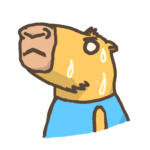 カピまる
カピまる メガネ
メガネ
ええ、今回は配信なしです!
Facebook広告の入稿作業を実際にやるだけでお願いします。
ってことで、今回の課題はなしや!
 カピまる
カピまる課題なしと分かりルンルンなワシ。せやけど、そんなことしたら「このエセ関西人、入稿作業はやれ言うてたろ!」って読者から怒られそうな予感がビンビン。
そんなワケで、入稿作業をちゃんとやったことを証明したかったから、今回の記事でFacebook広告の作業をめっちゃ丁寧に紹介したんや苦笑(確か、リスティング広告の入稿作業でもそうだったような…)
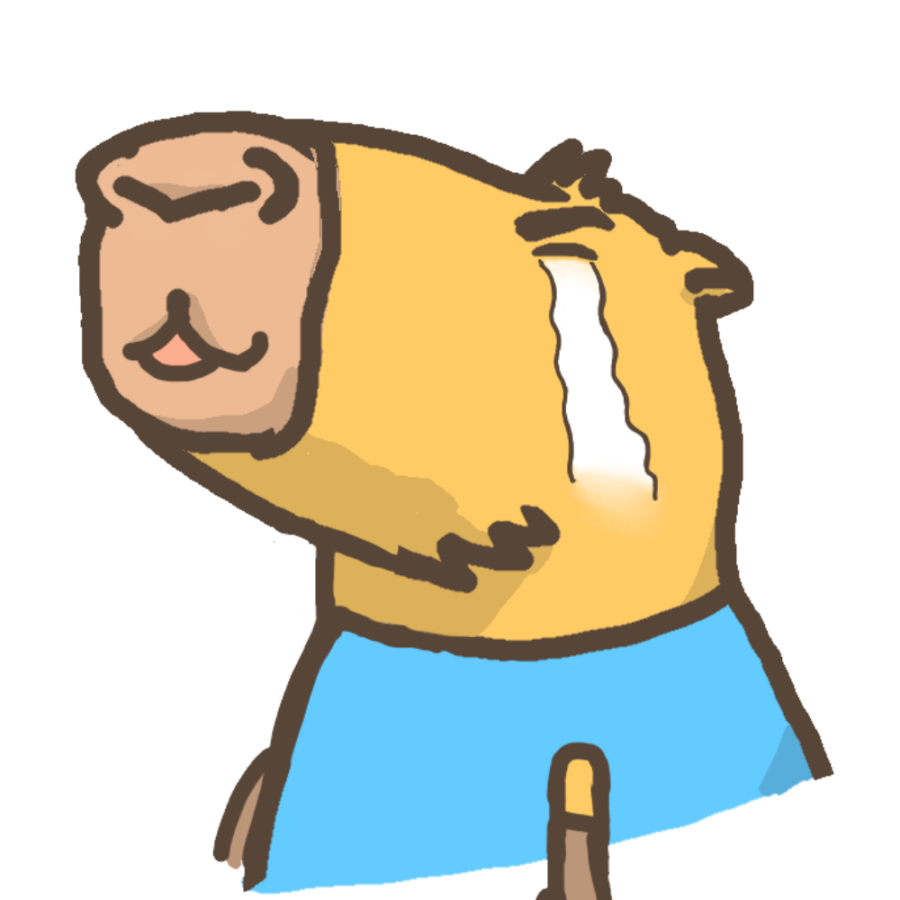 カピまる
カピまるって、事情がワシにはあったんや。
そして、メガネの話によると、いよいよ次回で最後の授業に突入するんやと。
そう、「Wannabe Academy」のラスボス、卒業課題がいよいよ姿を表す時が来たんやった…。
 カピまる
カピまる
いよいよ卒業課題か…。
一体、どんなことするか心配なんやが。
「Wannabe Academy」のラスボス、卒業課題にビビりまくるワシはどうなる?
次回へ続く…。
\無料個別相談会参加で入学金50%OFF/
/制度利用で受講料最大100%OFF\
Amazonギフトカード3万円or1万円プレゼント!
サービス内容の詳細はこの記事を読もう
公式サイトURL:https://shareway.jp/wannabe_web/sidejob